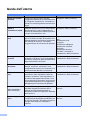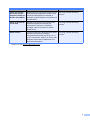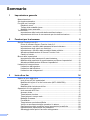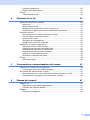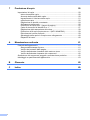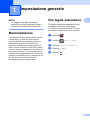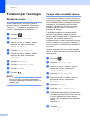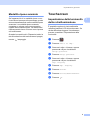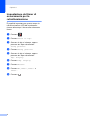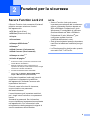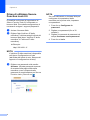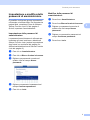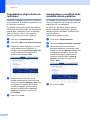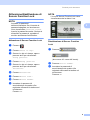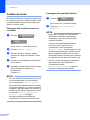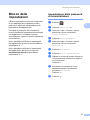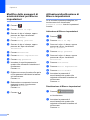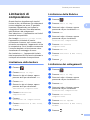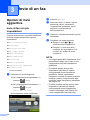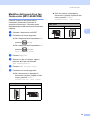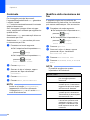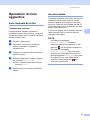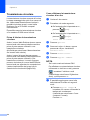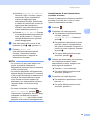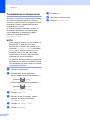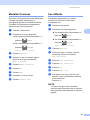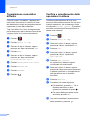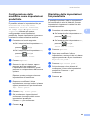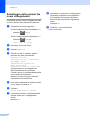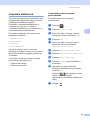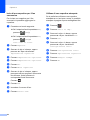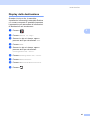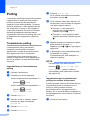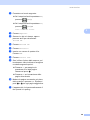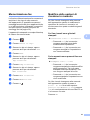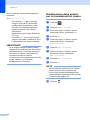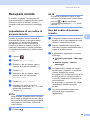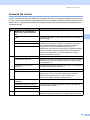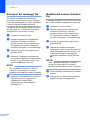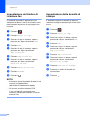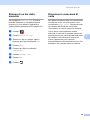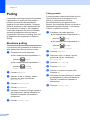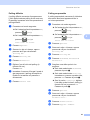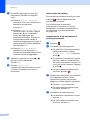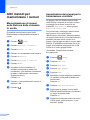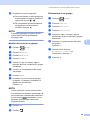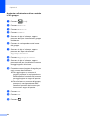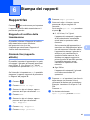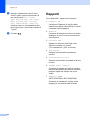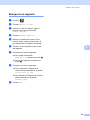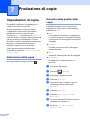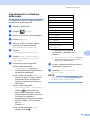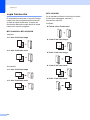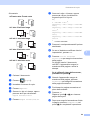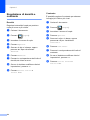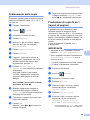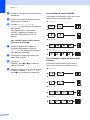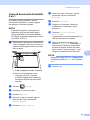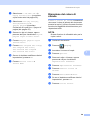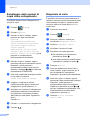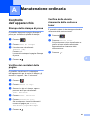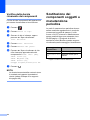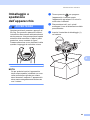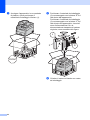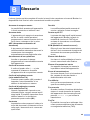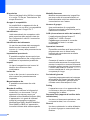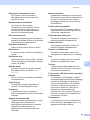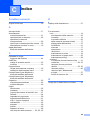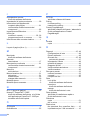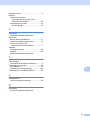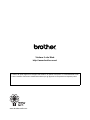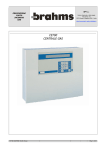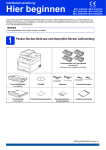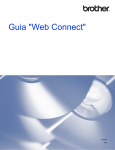Download 1 - Brother
Transcript
Guida per utenti avanzati MFC-9140CDN MFC-9330CDW MFC-9340CDW Non tutti i modelli sono disponibili in tutti i paesi. Versione 0 ITA Guide dell’utente Guida Posizione Guida di sicurezza prodotto Leggere per primo questo manuale. Leggere le istruzioni per la sicurezza prima di configurare l’apparecchio. Consultare la Guida per i marchi registrati e le restrizioni di legge. Stampato / Nella confezione Guida di installazione rapida Attenersi alle istruzioni per la configurazione dell’apparecchio e per l’installazione dei driver e del software per il sistema operativo e il tipo di connessione in uso. Stampato / Nella confezione Guida per utenti base Consente di conoscere le operazioni di base per l’invio di fax, la copia, la scansione e la stampa diretta e le operazioni di sostituzione dei materiali di consumo. Consultare i suggerimenti per la risoluzione dei problemi. Stampato / Nella confezione Guida per utenti avanzati Consente di apprendere le operazioni più avanzate: invio di fax, copia, funzionalità di protezione, stampa di report ed esecuzione della manutenzione di routine. File PDF / CD-ROM di installazione / Nella confezione Guida software dell'utente Attenersi alle istruzioni per le operazioni di stampa, scansione, scansione in rete, configurazione remota, invio di fax da PC e utilizzo dell’utility Brother ControlCenter. File HTML / CD-ROM di installazione / Nella confezione Guida dell'utente in rete Nella Guida sono disponibili utili informazioni sulle impostazioni delle reti cablate e senza fili e sulle impostazioni di protezione dell’apparecchio Brother. Sono inoltre disponibili informazioni sui protocolli supportati dall’apparecchio e suggerimenti dettagliati per la risoluzione dei problemi. File PDF / CD-ROM di installazione / Nella confezione Guida Wi-Fi Direct™ Questa Guida spiega come configurare e utilizzare l’apparecchio Brother per la stampa senza fili direttamente da un dispositivo mobile che supporta lo standard Wi-Fi Direct™. File PDF / Brother Solutions Nella guida sono disponibili i dettagli sulla configurazione dell’apparecchio Brother con un account Google e sull’utilizzo dei servizi Google Cloud Print per la stampa su Internet. File PDF / Brother Solutions Center 1 (MFC-9330CDW e MFC-9340CDW) Guida Google Cloud Print i Contenuto Per Repubblica Ceca, Ungheria, Repubblica di Bulgaria, Repubblica di Polonia, Romania, Repubblica Slovacca: File PDF / CD-ROM di installazione / Nella confezione Center 1 1 Guida Contenuto Posizione Guida alla stampa e alla scansione per dispositivi mobili per Brother iPrint&Scan Nella guida sono contenute informazioni utili sulla stampa dal dispositivo mobile e sulla scansione dall’apparecchio Brother al dispositivo mobile durante la connessione a una rete Wi-Fi. File PDF / Brother Solutions Guida all'utilizzo dei servizi web Questa guida spiega come configurare e utilizzare l’apparecchio Brother per scansionare, caricare e visualizzare immagini e file sui siti Web che offrono questi servizi. File PDF / Brother Solutions Guida AirPrint In questa guida sono disponibili informazioni sull’uso di AirPrint per la stampa sull’apparecchio Brother da OS X v10.7.x, 10.8.x e da iPhone, iPod touch, iPad o altri dispositivi iOS senza l’installazione di un driver della stampante. File PDF / Brother Solutions Center 1 Center 1 Center 1 Visitare il sito Web http://solutions.brother.com/. ii Sommario 1 Impostazione generale 1 Memorizzazione.....................................................................................................1 Ora legale automatica............................................................................................1 Funzioni per l’ecologia ...........................................................................................2 Risparmio toner ...............................................................................................2 Tempo della modalità riposo ...........................................................................2 Modalità riposo avanzato.................................................................................3 Touchscreen ..........................................................................................................3 Impostazione della luminosità della retroilluminazione....................................3 Impostazione del timer di oscuramento per la retroilluminazione....................4 2 Funzioni per la sicurezza 5 Secure Function Lock 2.0 ......................................................................................5 Prima di utilizzare Secure Function Lock 2.0 ..................................................6 Impostazione e modifica della password di amministratore ............................7 Impostazione degli utenti con restrizioni..........................................................8 Impostazione e modifica della modalità Utente pubblico.................................8 Attivazione/disattivazione di Secure Function Lock.........................................9 Cambio di utente ...........................................................................................10 Blocco delle impostazioni ....................................................................................11 Impostazione della password di amministratore............................................11 Modifica della password di amministratore per Blocco impostazioni.............12 Attivazione/disattivazione di Blocco impostazioni..........................................12 Limitazioni di composizione .................................................................................13 Limitazione della tastiera ...............................................................................13 Limitazione della Rubrica ..............................................................................13 Limitazione dei collegamenti .........................................................................13 3 Invio di un fax 14 Opzioni di invio aggiuntive ...................................................................................14 Invio di fax con più impostazioni ....................................................................14 Modifica del layout di un fax fronte-retro (MFC-9340CDW) ..........................15 Contrasto .......................................................................................................16 Modifica della risoluzione dei fax ...................................................................16 Operazioni di invio aggiuntive ..............................................................................17 Invio manuale di un fax..................................................................................17 Accesso duale ...............................................................................................17 Trasmissione circolare...................................................................................18 Trasmissione in tempo reale .........................................................................20 Modalità Overseas.........................................................................................21 Fax differito ....................................................................................................21 Trasmissione cumulativa differita ..................................................................22 Verifica e annullamento delle operazioni in attesa ........................................22 Configurazione delle modifiche come impostazioni predefinite .....................23 Ripristino delle impostazioni fax predefinite ..................................................23 Salvataggio delle opzioni fax come collegamento .........................................24 iii Copertina elettronica ..................................................................................... 25 Display della destinazione .............................................................................27 Polling .................................................................................................................. 28 Trasmissione polling ...................................................................................... 28 4 Ricezione di un fax 30 Opzioni di ricezione in memoria...........................................................................30 Inoltro fax .......................................................................................................30 Memorizzazione fax.......................................................................................31 Modifica delle opzioni di ricezione in memoria .............................................. 31 Disattivazione delle opzioni per le trasmissioni fax remote ........................... 32 Recupero remoto ................................................................................................. 33 Impostazione di un codice di accesso remoto ...............................................33 Uso del codice di accesso remoto................................................................. 33 Comandi fax remoti .......................................................................................35 Recupero dei messaggi fax ...........................................................................36 Modifica del numero di inoltro fax ..................................................................36 Operazioni di ricezione aggiuntive....................................................................... 37 Stampa di un fax in arrivo ridotto ................................................................... 37 Stampa fronte-retro per la modalità Fax ....................................................... 37 Impostazione del timbro di ricezione fax ....................................................... 38 Impostazione della densità di stampa ........................................................... 38 Stampa di un fax dalla memoria ....................................................................39 Ricezione in mancanza di carta..................................................................... 39 Polling .................................................................................................................. 40 Ricezione polling ........................................................................................... 40 5 Composizione e memorizzazione dei numeri 43 Operazioni di composizione aggiuntive ...............................................................43 Combinazione dei numeri della Rubrica ........................................................43 Altri metodi per memorizzare i numeri................................................................. 44 Memorizzazione di numeri nella Rubrica dalle chiamate in uscita ................44 Impostazione dei gruppi per la trasmissione circolare...................................44 6 Stampa dei rapporti 47 Rapporti fax ......................................................................................................... 47 Rapporto di verifica della trasmissione ..........................................................47 Giornale fax (rapporto attività) ....................................................................... 47 Rapporti ............................................................................................................... 48 Stampa di un rapporto ................................................................................... 49 iv 7 Produzione di copie 50 Impostazioni di copia ...........................................................................................50 Interruzione della copia .................................................................................50 Aumento della qualità delle copie ..................................................................50 Ingrandimento o riduzione delle copie ...........................................................51 copia fronte-retro ..........................................................................................52 Regolazione di densità e contrasto ...............................................................54 Ordinamento delle copie................................................................................55 Produzione di copie N su 1 (layout di pagina) ...............................................55 Copia di documenti di identità 2 su 1.............................................................57 Regolazione della saturazione del colore ......................................................58 Produzione di N copie fronte-retro su 1 (MFC-9340CDW) ............................58 Rimozione del colore di sfondo .....................................................................59 Salvataggio delle opzioni di copia come collegamento .................................60 Risparmio di carta..........................................................................................60 A Manutenzione ordinaria 61 Controllo dell’apparecchio ...................................................................................61 Stampa della stampa di prova .......................................................................61 Verifica dei contatori delle pagine..................................................................61 Verifica della durata rimanente delle cartucce toner .....................................61 Verifica della durata rimanente dei componenti ............................................62 Sostituzione dei componenti soggetti a manutenzione periodica ........................62 Imballaggio e spedizione dell’apparecchio ..........................................................63 v B Glossario 65 C Indice 69 1 Impostazione generale Ora legale automatica NOTA La maggior parte delle illustrazioni contenute in questa Guida dell’utente si riferiscono al modello MFC-9340CDW. Memorizzazione Le impostazioni sono memorizzate in modo permanente e in caso di interruzione di corrente elettrica non andranno perse. Le impostazioni provvisorie (ad esempio, Contrasto e Modalità Overseas) andranno perse. Inoltre, durante un’interruzione della corrente elettrica l’apparecchio è in grado di mantenere la data e l’ora e di conservare le operazioni fax programmate con il timer (ad esempio Fax differito) per un massimo di 60 ore. Gli altri lavori fax nella memoria dell’apparecchio non saranno persi. 1 1 È possibile impostare l’apparecchio per il passaggio automatico all’ora legale. L’orologio sarà portato avanti di un’ora in primavera e indietro di un’ora in autunno. 1 a Premere b Premere c d Premere Giorno automatico. e Premere . (Data e Ora). Premere Sì o No. . 1 1 Capitolo 1 Funzioni per l’ecologia Risparmio toner Si può risparmiare il toner per mezzo di questa funzione. Impostando il Risparmio Toner su Sì, le stampe si presentano più chiare. L’impostazione predefinita è No. a Premere b c Premere Tutte le imp.. d e Premere Setup generale. . Scorrere in alto o in basso, oppure premere a o b per visualizzare Setup generale. Scorrere in alto o in basso, oppure premere a o b per visualizzare Ecologia. f g h Premere Ecologia. i Premere Premere Risparmio toner. 1 Tempo della modalità riposo L’impostazione Riposo consente di ridurre il consumo di energia. Quando l’apparecchio è nella modalità Riposo (modalità di risparmio energetico), si comporta come se fosse spento. L’apparecchio si riattiva e inizia a stampare nel momento in cui riceve un processo di stampa. È possibile scegliere per quanto tempo lasciare l’apparecchio inattivo prima di passare alla modalità Riposo. Quando viene eseguita una qualsiasi operazione sull’apparecchio, come ad esempio ricevere un fax o eseguire un processo di stampa, il timer si riavvia. L’impostazione predefinita è tre minuti. Quando l’apparecchio entra nella modalità riposo, la retroilluminazione del touchscreen viene spenta. a Premere b c Premere Tutte le imp.. d e Premere Setup generale. f g h Premere Ecologia. i Premere Premere Sì o No. . NOTA Non si consiglia la modalità Risparmio toner per la stampa di immagini di foto o in scala di grigi. 2 1 . Scorrere in alto o in basso, oppure premere a o b per visualizzare Setup generale. Scorrere in alto o in basso, oppure premere a o b per visualizzare Ecologia. Premere Tempo inattività. Utilizzando la tastiera sul touchscreen, immettere il tempo (0-50 minuti) durante il quale l’apparecchio deve restare inattivo prima di passare alla modalità riposo. Premere OK. . 1 Impostazione generale Modalità riposo avanzato Se l’apparecchio è in modalità riposo e non riceve alcun lavoro per diverso tempo, questo entra automaticamente nella modalità riposo avanzato. La modalità riposo avanzato comporta un minore consumo energetico rispetto alla modalità riposo. La macchina si riattiva quando riceve un lavoro o se si preme sul touchscreen. Quando la macchina è in Risparmio totale, la retroilluminazione del touchscreen si spegne, mentre lampeggia. 1 Touchscreen 1 Impostazione della luminosità della retroilluminazione 1 1 È possibile regolare la luminosità della retroilluminazione LCD del touchscreen. Se risulta difficoltoso leggere il touchscreen, provare a cambiare l’impostazione della luminosità. a Premere b c Premere Tutte le imp.. d e Premere Setup generale. f g h Premere Imp. Display. i Premere . Scorrere in alto o in basso, oppure premere a o b per visualizzare Setup generale. Scorrere in alto o in basso, oppure premere a o b per visualizzare Imp. Display. Premere Sfondo. Premere Chiaro, Medio o Scuro. . 3 Capitolo 1 Impostazione del timer di oscuramento per la retroilluminazione È possibile impostare per quanto tempo la retroilluminazione LCD del touchscreen rimane attiva dopo il ritorno alla schermata Home. a Premere b c Premere Tutte le imp.. d e Premere Setup generale. f g h Premere Imp. Display. i 4 . Scorrere in alto o in basso, oppure premere a o b per visualizzare Setup generale. Scorrere in alto o in basso, oppure premere a o b per visualizzare Imp. Display. Premere Attesa. Premere No, 10Sec., 20Sec. o 30Sec.. Premere . 1 2 Funzioni per la sicurezza Secure Function Lock 2.0 Il Secure Function Lock consente di limitare il pubblico accesso ad alcune funzioni dell’apparecchio: TX fax (Invio di fax) RX fax (Ricezione di fax) Copia Scansione 1 Stampa USB diretta 3 Stampa 2 Web Connect (Caricamento) Web Connect (Scaricamento) 2 2 NOTA • Secure Function Lock può essere impostato manualmente dal touchscreen oppure utilizzando Gestione basata sul Web o BRAdmin Professional 3 (solo Windows®). È consigliabile di utilizzare Gestione basata sul Web o BRAdmin Professional 3 (solo Windows®) per configurare questa funzione (uuGuida dell'utente in rete). • Solo gli amministratori possono impostare restrizioni ed effettuare modifiche per ogni utente. • La Ricezione polling è attiva solo quando sono attivi Fax Tx e Fax Rx. Stampa a colori 2 4 Limite di pagina 4 1 Scansione include i processi di scansione inviati tramite Brother iPrint&Scan. 2 Stampa e Stampa a colori comprendono le operazioni di stampa inviate tramite AirPrint, Google Cloud Print e Brother iPrint&Scan. 3 Per MFC-9330CDW e MFC-9340CDW 4 Disponibile per Stampa, Stampa USB diretta, Copia e Web Connect (Scaricamento). La funzione impedisce inoltre agli utenti di modificare le impostazioni predefinite dell’apparecchio limitando l’accesso alle impostazioni del menu. Prima di usare le funzioni di sicurezza, occorre inserire una password dell’amministratore. L’amministratore può impostare restrizioni per i singoli utenti insieme a una password utente. Annotarsi la password. Se si dimentica, occorre ripristinare la password memorizzata nell’apparecchio. Per informazioni sulla reimpostazione della password rivolgersi al servizio assistenza clienti Brother. 5 2 Capitolo 2 Prima di utilizzare Secure Function Lock 2.0 È possibile configurare le impostazioni di Secure Function Lock 2.0 utilizzando un browser Web. Prima della configurazione è necessario svolgere i seguenti preparativi. a b Digitare “vindirizzo IP della macchina/” nella barra degli indirizzi del browser Web (dove “indirizzo IP della macchina” è l’indirizzo IP della macchina). v192.168.1.2/ NOTA L’indirizzo IP della macchina è disponibile nell’elenco Configurazione di rete (uuGuida dell'utente in rete: Stampa del rapporto di configurazione di rete). Digitare una password nella casella Accesso. (Questa password consente di accedere alla pagina Web della macchina e non corrisponde alla password di amministratore per Secure Function Lock.) Fare clic su 6 2 Se si sta utilizzando un browser Web per configurare le impostazioni della macchina per la prima volta, impostare una password. 1 Fare clic su Configurare la password. 2 Digitare una password (fino a 32 caratteri). Avviare il browser Web. Esempio: c NOTA . 3 Digitare nuovamente la password nel campo Conferma nuova password. 4 Fare clic su Invia. Funzioni per la sicurezza Impostazione e modifica della password di amministratore Modifica della password di amministratore È possibile configurare queste impostazioni utilizzando un browser Web. Per impostare la pagina Web, consultare Prima di utilizzare Secure Function Lock 2.0 uu pagina 6. Quindi, impostare l’amministratore. Impostazione della password di amministratore Fare clic su Amministratore. d Digitare nuovamente la password nel campo Conferma password:. e Fare clic su Invia. a b c Fare clic su Amministratore. d Digitare nuovamente la password nel campo Conferma password:. e Fare clic su Invia. 2 La password amministratore è utilizzata per impostare gli utenti e attivare o disattivare Secure Function Lock (vedere Impostazione degli utenti con restrizioni uu pagina 8 e Attivazione/disattivazione di Secure Function Lock uu pagina 9.) a b c 2 2 Fare clic su Blocco funzioni sicurezza. 2 Digitare una password numerica di quattro cifre nel campo Nuova password:. Fare clic su Blocco funzioni sicurezza. Digitare una password numerica di quattro cifre nel campo Nuova password:. 7 Capitolo 2 Impostazione degli utenti con restrizioni 2 Impostazione e modifica della modalità Utente pubblico È possibile impostare gli utenti con restrizioni e una password. È possibile impostare fino a 25 utenti con restrizioni. La modalità Utente pubblico limita le funzioni che sono disponibili per tutti gli utenti che non dispongono di una password. È possibile configurare queste impostazioni utilizzando un browser Web. Per impostare la pagina Web, consultare Prima di utilizzare Secure Function Lock 2.0 uu pagina 6. Quindi, procedere nel modo seguente: Le restrizioni agli utenti pubblici devono essere impostate utilizzando la gestione basata sul Web o BRAdmin Professional 3 (solo Windows®) (uuGuida dell'utente in rete). a b c a b c Fare clic su Amministratore. d Fare clic su Invia. d e 8 Fare clic su Amministratore. Fare clic su Blocco funzioni sicurezza. Digitare un nome di gruppo o un nome utente alfanumerico (massimo 15 caratteri) nel campo Nome/numero ID, quindi immettere una password di quattro cifre nel campo PIN. Deselezionare le funzioni che si desidera sottoporre a restrizioni nelle caselle di controllo Stampa e Altri. Per configurare il contatore del numero massimo di pagine, selezionare la casella di controllo Si in Limite di pagina e immettere il numero nel campo Max.. Fare clic su Invia. 2 Fare clic su Blocco funzioni sicurezza. Deselezionare le funzioni che si desidera sottoporre a restrizioni nelle caselle di controllo Stampa e Altri. Per configurare il contatore del numero massimo di pagine, selezionare la casella di controllo Si in Limite di pagina e immettere il numero nel campo Max.. Funzioni per la sicurezza Attivazione/disattivazione di Secure Function Lock NOTA 2 L’icona di Secure Function Lock viene visualizzata sotto la data e l’ora. NOTA Annotarsi la password dell’amministratore. Se si immette la password sbagliata, sul touchscreen viene visualizzato password errata. Inserire la password corretta. Qualora si dimentichi la password, contattare il servizio assistenza clienti Brother. Attivazione di Secure Function Lock a Premere b c Premere Tutte le imp.. d e Premere Setup generale. f g h i 2 2 Disattivazione di Secure Function Lock 2 . a Scorrere in alto o in basso, oppure premere a o b per visualizzare Setup generale. Premere XXXXX Modal.pubblica o . (dove xxxxx è il nome dell’utente). Scorrere in alto o in basso, oppure premere a o b per visualizzare Protezione. Premere Protezione. b c Premere Blocco SìNo. Immettere la password di amministratore da quattro-cifre registrata utilizzando la tastiera sul touchscreen. Premere OK. Premere Blocco funz.. Premere Blocco NoSì. Immettere la password di amministratore da quattro-cifre registrata utilizzando la tastiera sul touchscreen. Premere OK. 9 Capitolo 2 Cambio di utente 2 a Questa impostazione consente di passare da un utente con accesso limitato all’altro o alla modalità Pubblico durante l’attivazione del Secure Function Lock. Passaggio alla modalità utente con restrizioni Passaggio alla modalità Pubblico Premere XXXXX 2 . (dove xxxxx è il nome dell’utente). b Premere Passa a modalità Pubblica. 2 NOTA a Premere XXXXX Modal.pubblica o . (dove xxxxx è il nome dell’utente). b c Premere Cambia utente. d Premere in corrispondenza del proprio nome utente. e Immettere la password utente di quattro cifre utilizzando la tastiera sul touchscreen. Premere OK. Scorrere in alto o in basso, oppure premere a o b per visualizzare il nome utente. NOTA • Se l’ID corrente presenta restrizioni per la funzione desiderata, sul touchscreen viene visualizzato Accesso negato. • Se il proprio ID presenta restrizioni relative al numero di pagine e il numero massimo di pagine è già stato raggiunto, durante un tentativo di stampa sul touchscreen viene visualizzato Limite superato o Accesso negato. Rivolgersi all’amministratore per verificare le impostazioni del Secure Function Lock. 10 • Dopo che un utente con restrizioni ha terminato di utilizzare l’apparecchio, trascorso un minuto viene attivata la modalità Pubblico. • Se la funzione desiderata presenta restrizioni per tutti gli utenti, sul touchscreen viene visualizzato Accesso negato e sullo schermo verrà visualizzata la schermata Cambia utente. Non è possibile accedere alla funzione. Rivolgersi all’amministratore per verificare le impostazioni del Secure Function Lock. • Se l`ID è stato impostato con restrizioni sulla stampa a colori disattivate, il touchscreen mostra Manca autorizzazione quando si provano a stampare dati colorati. Funzioni per la sicurezza Blocco delle impostazioni Il Blocco impostazioni consente l’inserimento di una password che impedisce ad altre persone di modificare accidentalmente le impostazioni dell’apparecchio. Annotarsi la password. Se si dimentica, occorre ripristinare le password memorizzate nell’apparecchio. Contattare il proprio amministratore, oppure il servizio assistenza clienti Brother. Non è possibile modificare le impostazioni dell’apparecchio quando la funzione Blocco impostazioni è Sì. Non è possibile modificare le impostazioni dell’apparecchio attraverso la funzione Impostazione remota quando Blocco impostazioni è Sì. Impostazione della password di amministratore 2 2 a Premere b c Premere Tutte le imp.. d e Premere Setup generale. f g h Premere Protezione. i Immettere nuovamente la nuova password quando il touchscreen visualizza Verifica:. Premere OK. j Premere . 2 Scorrere in alto o in basso, oppure premere a o b per visualizzare Setup generale. Scorrere in alto o in basso, oppure premere a o b per visualizzare Protezione. Premere Blocco impostazioni. Digitare un numero di quattro-cifre per la nuova password utilizzando la tastiera sul touchscreen. Premere OK. . 11 Capitolo 2 Modifica della password di amministratore per Blocco impostazioni a Premere b c Premere Tutte le imp.. . Scorrere in alto o in basso, oppure premere a o b per visualizzare Setup generale. d e Premere Setup generale. f g h i Premere Protezione. Scorrere in alto o in basso, oppure premere a o b per visualizzare Protezione. Premere Blocco impostazioni. Immettere la vecchia password a quattro-cifre utilizzando la tastiera sul touchscreen. Premere OK. Digitare un numero di quattro-cifre per la nuova password utilizzando la tastiera sul touchscreen. Premere OK. k Reimmettere nuovamente la nuova password quando il touchscreen visualizza Verifica:. Premere OK. Premere . Se si immette la password sbagliata, sul touchscreen viene visualizzato password errata. Inserire la password corretta. Attivazione di Blocco impostazioni a Premere b c Premere Tutte le imp.. d e Premere Setup generale. f g h i Premere Protezione. Scorrere in alto o in basso, oppure premere a o b per visualizzare Setup generale. Scorrere in alto o in basso, oppure premere a o b per visualizzare Protezione. Premere Blocco impostazioni. Premere Blocco NoSì. Immettere la password di amministratore da quattro-cifre registrata utilizzando la tastiera sul touchscreen. Premere OK. Disattivazione di Blocco impostazioni a b 2 . Premere 䎥䏏䏒䏆䏆䏒䎃䏌䏐䏓䏒䏖䏗䏄䏝䏌䏒䏑䏌 sul touchscreen. 12 2 2 Premere Imp.password. j l Attivazione/disattivazione di Blocco impostazioni Immettere la password di amministratore da quattro-cifre registrata utilizzando la tastiera sul touchscreen. Premere OK. 2 Funzioni per la sicurezza Limitazioni di composizione Limitazione della Rubrica 2 Questa funzione impedisce agli utenti di inviare un fax o di effettuare una chiamata al numero sbagliato per errore. È possibile impostare l’apparecchio per limitare la composizione durante l’uso della tastiera, della Rubrica e dei collegamenti. Se si seleziona No, l’apparecchio non limita il metodo di composizione. Se si sceglie Inserisci # due volte, l’apparecchio richiederà di inserire nuovamente il numero; se il numero viene reinserito correttamente, l’apparecchio inizia la composizione. Se si immette nuovamente il numero sbagliato, sul touchscreen viene visualizzato un messaggio di errore. Se si seleziona Sì, l’apparecchio limiterà tutte le operazioni di invio fax e le chiamate in uscita per tale metodo di composizione. Limitazione della tastiera a Premere b c Premere Tutte le imp.. d e Premere Fax. f Premere Limitazione composizione. g h Premere Rubrica. i Premere 2 . 2 Scorrere in alto o in basso, oppure premere a o b per visualizzare Fax. Scorrere in alto o in basso, oppure premere a o b per visualizzare Limitazione composizione. Premere Inserisci # due volte, Sì o No. . 2 Limitazione dei collegamenti a Premere b c Premere Tutte le imp.. d e f g . Scorrere in alto o in basso, oppure premere a o b per visualizzare Fax. Premere Fax. Scorrere in alto o in basso, oppure premere a o b per visualizzare Limitazione composizione. Premere Limitazione composizione. Premere Tastierino di composizione. h Premere Inserisci # due volte, Sì o No. i Premere . a Premere b c Premere Tutte le imp.. d e Premere Fax. f Premere Limitazione composizione. g h Premere Scelte rapide. i Premere 2 . Scorrere in alto o in basso, oppure premere a o b per visualizzare Fax. Scorrere in alto o in basso, oppure premere a o b per visualizzare Limitazione composizione. Premere Inserisci # due volte, Sì o No. . 13 3 Invio di un fax Opzioni di invio aggiuntive Invio di fax con più impostazioni Prima di inviare un fax, è possibile modificare qualsiasi combinazione delle seguenti impostazioni: Fax fronte/retro 1 Contrasto TX tempo reale Modo Overseas Fax differito Note copertina Impostazione copertina Trasm.Circol. Per MFC-9340CDW Procedere nel modo seguente: Se l’anteprima fax è impostata su No, premere (Fax). Se l’anteprima fax è impostata su Sì, premere (Fax) e Invio fax in corso. Sul touchscreen viene visualizzato: 14 Premere Opzioni. d Premere in corrispondenza dell’opzione desiderata. e Procedere nel modo seguente: Scorrere in alto o in basso, oppure premere a o b per visualizzare l’impostazione desiderata, quindi premere in corrispondenza dell’impostazione. 3 Ripetere i punti c e d per modificare altre impostazioni. NOTA Unione TX a b c Premere OK al termine delle modifiche alle impostazioni. Per inviare il fax, andare al punto successivo. Risoluzione fax 1 3 3 • La maggior parte delle impostazioni sono temporanee e dopo aver inviato un fax l’apparecchio torna alle impostazioni predefinite. • È possibile salvare alcune delle impostazioni utilizzate più spesso configurandole come impostazioni predefinite. Queste impostazioni rimarranno invariate fino alla successiva modifica (vedere Configurazione delle modifiche come impostazioni predefinite uu pagina 23). • È inoltre possibile salvare alcune delle impostazioni utilizzate più spesso configurandole come collegamento (vedere Salvataggio delle opzioni fax come collegamento uu pagina 24). Invio di un fax Modifica del layout di un fax fronte-retro (MFC-9340CDW) Prima di inviare un fax fronte-retro è necessario selezionare il formato di scansione fronte-retro. Il formato scelto dipende dal layout del documento fronte-retro (duplex). a b 3 Se il documento è stampato in fronte-retro (duplex) rispetto al lato corto, premere Scans. fronte/retro: lato corto. Lato corto Verticale Orizzontale 3 Caricare il documento nell’ADF. Procedere nel modo seguente: Se l’anteprima fax è impostata su No, premere (Fax). Se l’anteprima fax è impostata su Sì, premere (Fax) e Invio fax in corso. c d Premere Opzioni. e f Premere Fax fronte/retro. Scorrere in alto o in basso, oppure premere a o b per visualizzare Fax fronte/retro. Procedere nel modo seguente: Se il documento è stampato in fronte-retro (duplex) rispetto al lato lungo, premere Scans. fronte/retro: lato lungo. Lato lungo Verticale Orizzontale 15 Capitolo 3 Contrasto 3 Per la maggior parte dei documenti, l’impostazione predefinita di Auto garantisce i migliori risultati. Auto seleziona automaticamente il contrasto adatto al documento. Se il documento è troppo chiaro o troppo scuro, modificare il contrasto per migliorare la qualità del fax. Modifica della risoluzione dei fax È possibile migliorare la qualità del fax modificandone la risoluzione. La risoluzione può essere modificata per il fax successivo. a Procedere nel modo seguente: Se l’anteprima fax è impostata su No, premere Selezionare Scuro per rendere più chiaro un documento per il fax. Se l’anteprima fax è impostata su Sì, Selezionare Chiaro per rendere più scuro un documento per il fax. a Procedere nel modo seguente: Se l’anteprima fax è impostata su No, premere premere (Fax) e Invio fax in corso. b c Premere Opzioni. d e Premere Contrasto. Scorrere in alto o in basso, oppure premere a o b per visualizzare Contrasto. Anche se si sceglie Chiaro o Scuro, l’apparecchio invia il fax utilizzando l’impostazione Auto se si è scelto Foto come Risoluzione fax. (Fax) e Invio fax in corso. b c Premere Opzioni. d e Premere Risoluzione fax. Scorrere in alto o in basso, oppure premere a o b per visualizzare Risoluzione fax. Premere Standard, Fine, S.Fine o Foto. NOTA È possibile scegliere tra quattro impostazioni di risoluzione. Bianco e nero Standard Questa impostazione è adatta per la maggior parte dei documenti. Fine Ideale per documenti con caratteri piccoli. Trasmissione leggermente più lenta rispetto alla risoluzione Standard. S.Fine Ideale per documenti con caratteri piccoli o illustrazioni. Trasmissione più lenta rispetto alla risoluzione Fine. Foto Usare questa impostazione se il documento presenta varie gradazioni di grigio o è una fotografia. Trasmissione più lenta rispetto a tutte le altre risoluzioni. Premere Auto, Chiaro o Scuro. NOTA 16 premere (Fax). Se l’anteprima fax è impostata su Sì, (Fax). 3 Invio di un fax Operazioni di invio aggiuntive Invio manuale di un fax Trasmissione manuale La trasmissione manuale consente di ascoltare il segnale di linea libera, i segnali di composizione del numero e quelli di ricezione del fax durante l’invio. a b Caricare il documento. Sollevare il ricevitore di un telefono esterno e ascoltare il segnale di composizione. c Comporre il numero di fax utilizzando il telefono esterno. d Quando l’apparecchio emette i segnali fax, premere Inizio fax. Se si utilizza il piano dello scanner, premere Invio. e Accesso duale 3 3 3 È possibile comporre un numero e avviare la scansione del fax nella memoria, anche quando l’apparecchio esegue l’invio dalla memoria, riceve un fax o stampa dati del PC. Sul touchscreen viene visualizzato il numero della nuova operazione. 3 Il numero di pagine che si possono scandire nella memoria varia in funzione dei dati stampati sulle pagine. NOTA Se appare il messaggio Memoria esaurita durante la scansione della prima pagina di un fax, premere per annullare la scansione. Se appare il messaggio Memoria esaurita nel corso della scansione di una pagina successiva, è possibile premere Invia ora per inviare le pagine di cui si è già effettuata la scansione oppure premere annullare l’operazione. per Riposizionare il ricevitore del telefono esterno. 17 3 Capitolo 3 Trasmissione circolare 3 La trasmissione circolare consente di inviare lo stesso messaggio fax a più di un numero di fax. Nella stessa trasmissione circolare è possibile includere gruppi, numeri della Rubrica e fino a 50 numeri composti manualmente. Come effettuare la trasmissione circolare di un fax a b Anche i numeri della Rubrica devono essere memorizzati nella memoria della macchina prima di poter essere utilizzati in una trasmissione circolare (uuGuida per utenti base: Memorizzazione dei numeri nella rubrica). Anche i numeri di gruppi devono essere memorizzati nella memoria dell’apparecchio prima di poter essere utilizzati in una trasmissione circolare. I numeri di gruppo possono includere più numeri della Rubrica memorizzati per agevolare la composizione (vedere Impostazione dei gruppi per la trasmissione circolare uu pagina 44). Procedere nel modo seguente: Se l’anteprima fax è impostata su No, premere È possibile eseguire la trasmissione circolare a un massimo di 250 numeri diversi. Prima di iniziare la trasmissione circolare Caricare il documento. (Fax). Se l’anteprima fax è impostata su Sì, premere (Fax) e Invio fax in corso. 3 c d Premere Opzioni. e f Premere Trasm.Circol.. Scorrere in alto o in basso, oppure premere a o b per visualizzare Trasm.Circol.. Premere Aggiun. numero. NOTA Se è stato scaricato Internet FAX: Per effettuare una trasmissione circolare utilizzando un indirizzo e-mail, premere , immettere l’indirizzo e-mail (uuGuida per utenti base: Digitazione testo), quindi premere OK. g È possibile aggiungere numeri alla trasmissione circolare nei seguenti modi: Premere Aggiun. numero e immettere un numero utilizzando la tastiera sul touchscreen (uuGuida per utenti base: Come comporre i numeri). Premere OK. 18 3 Invio di un fax Premere Aggiungi da Rubrica. Scorrere in alto o in basso, oppure premere a o b per visualizzare il numero da aggiungere alla trasmissione circolare. Selezionare le caselle di controllo dei numeri da aggiungere alla trasmissione circolare. Una volta selezionati tutti i numeri desiderati, premere OK. Premere Cerca in Rubrica. Premere in corrispondenza della prima lettera del nome, quindi premere OK. Premere in corrispondenza del nome e quindi del numero da aggiungere. h Una volta inseriti tutti i numeri di fax ripetendo i punti f e g, premere OK. i Premere Inizio fax. Una volta terminata trasmissione circolare, la macchina stampa automaticamente un rapporto di trasmissione circolare. NOTA Annullamento di una trasmissione circolare in corso Durante la trasmissione circolare è possibile annullare l’invio del fax in corso o l’intero lavoro di trasmissione circolare. a Premere b Procedere nel modo seguente: . 3 Per annullare l’intera trasmissione circolare, premere Intera Tx circol. Passare al punto c. Per annullare l’operazione corrente, premere il tasto in corrispondenza del quale è visualizzato il numero o il nome che viene composto. Passare al punto d. Per uscire dalla procedura senza annullare, premere c • Se i numeri non sono stati esauriti nei gruppi, è possibile effettuare la trasmissione circolare di fax a un massimo di 250 numeri diversi. • La memoria disponibile dell’apparecchio dipende dal tipo di operazioni in memoria e dai numeri utilizzati per la trasmissione circolare. Se la trasmissione circolare viene inviata al numero massimo di destinatari, non sarà possibile utilizzare l’accesso duale e la funzione di fax differito. 3 . Quando sul touchscreen viene richiesto se si desidera annullare l’intera trasmissione circolare, eseguire una delle seguenti operazioni: Premere Sì per confermare. Per uscire dalla procedura senza annullare, premere No. d Procedere nel modo seguente: Per annullare l’operazione in corso, premere Sì. Per uscire dalla procedura senza annullare, premere No. • Se viene visualizzato il messaggio Memoria esaurita, premere per interrompere l’operazione. Se sono state sottoposte a scansione più pagine, premere Invia ora per inviare la parte presente nella memoria dell’apparecchio. 19 Capitolo 3 Trasmissione in tempo reale Quando si invia un fax, l’apparecchio effettua la scansione del documento in memoria prima di inviarlo. Quindi, non appena la linea telefonica è libera, l’apparecchio avvia la composizione e l’invio. A volte può essere necessario inviare un documento importante immediatamente, senza attendere la trasmissione dalla memoria. È possibile attivare TX tempo reale. NOTA • Se la memoria è piena e si sta inviando un fax dall’ADF, l’apparecchio invia il documento in tempo reale (anche se la funzione TX tempo reale è impostata su No). Se la memoria è piena, non è possibile inviare i fax dal piano dello scanner fino a quando una parte della memoria non viene cancellata. • La funzione di ricomposizione automatica del numero non funziona quando è attiva la Trasmissione in tempo reale e si utilizza il piano dello scanner. a b Caricare il documento. Procedere nel modo seguente: Se l’anteprima fax è impostata su No, premere (Fax). Se l’anteprima fax è impostata su Sì, premere (Fax) e Invio fax in corso. c d Premere Opzioni. e f Premere TX tempo reale. 20 Scorrere in alto o in basso, oppure premere a o b per visualizzare TX tempo reale. Premere Sì (o No). 3 g h i Premere OK. Immettere il numero di fax. Premere Inizio fax. Invio di un fax Modalità Overseas 3 Fax differito 3 Se inviare un fax all’estero risulta difficoltoso a causa di possibili interferenze, è consigliabile attivare la modalità overseas. È possibile memorizzare un numero massimo di 50 fax da inviare entro ventiquattro ore. Si tratta di un’impostazione temporanea attiva solo per il fax successivo. a b a b Caricare il documento. Caricare il documento. Procedere nel modo seguente: Se l’anteprima fax è impostata su No, Procedere nel modo seguente: premere Se l’anteprima fax è impostata su No, premere Se l’anteprima fax è impostata su Sì, (Fax). premere Se l’anteprima fax è impostata su Sì, premere (Fax) e Invio fax in corso. c d e f g h i Premere Opzioni. Scorrere in alto o in basso, oppure premere a o b per visualizzare Modo Overseas. Premere Modo Overseas. Premere Sì. Premere OK. Immettere il numero di fax. Premere Inizio fax. (Fax). (Fax) e Invio fax in corso. c d Premere Opzioni. e f g h i Premere Fax differito. Scorrere in alto o in basso, oppure premere a o b per visualizzare Fax differito. Premere Fax differito. Premere Sì. Premere Imp. ora. Immettere l’ora di invio del fax (nel formato 24 ore) utilizzando la tastiera sul touchscreen. Premere OK. NOTA Il numero di pagine che si possono scandire nella memoria varia in funzione della quantità di dati stampati su ciascuna pagina. 21 3 Capitolo 3 Trasmissione cumulativa differita Prima di inviare i fax differiti, l’apparecchio ordina tutti i documenti in memoria in base alle destinazioni ed alle ore programmate per risparmiare il costo delle chiamate. Tutti i fax differiti il cui invio è programmato per la stessa ora e per lo stesso numero di fax vengono inviati in un’unica trasmissione. a Premere b c Premere Tutte le imp.. d e . Scorrere in alto o in basso, oppure premere a o b per visualizzare Fax. Premere Fax. Scorrere in alto o in basso, oppure premere a o b per visualizzare Configurazione Invio. f g h Premere Configurazione Invio. i Premere Premere Unione TX. 3 Verifica e annullamento delle operazioni in attesa Verificare quali operazioni di invio sono ancora in attesa nella memoria. Se non sono presenti operazioni, sul touchscreen viene visualizzato Nessuna operaz.. È possibile annullare un’operazione fax archiviata e in attesa nella memoria. a Premere b c Premere Tutte le imp.. d e Premere Fax. f Premere Canc.operaz.. Le operazioni in attesa vengono visualizzate sul touchscreen. g Scorrere in alto o in basso, oppure premere a o b per scorrere le operazioni in attesa e premere in corrispondenza dell’operazione che si desidera annullare. h i Premere Annulla. Premere Sì o No. . . Scorrere in alto o in basso, oppure premere a o b per visualizzare Fax. Scorrere in alto o in basso, oppure premere a o b per visualizzare Canc.operaz.. Procedere nel modo seguente: Per annullare, premere Sì. Se si desidera annullare un’altra operazione, passare al punto g. Per uscire dalla procedura senza annullare, premere No. j Una volta completato l’annullamento delle operazioni, premere 22 . 3 Invio di un fax Configurazione delle modifiche come impostazioni predefinite È possibile salvare le impostazioni fax per Risoluzione fax, Contrasto, Dimensioni area di scansione, TX tempo reale e Impostazione copertina utilizzate più spesso configurandole come impostazioni predefinite. Queste impostazioni rimarranno invariate fino alla successiva modifica. a Ripristino delle impostazioni fax predefinite È possibile ripristinare tutte le impostazioni fax modificate ai valori di fabbrica. Queste impostazioni rimarranno invariate fino alla successiva modifica. a premere (Fax) e b c Premere Opzioni. d e Premere Ripristina pred.. f Premere Premere Opzioni. Scorrere in alto o in basso, oppure premere a o b per selezionare l’impostazione da modificare, quindi premere in corrispondenza della nuova opzione. Ripetere questo punto per ciascuna impostazione da modificare. d Dopo aver modificato l’ultima impostazione, scorrere in alto o in basso oppure premere a o b per visualizzare Imp. nuovo pred.. e f Premere Imp. nuovo pred.. g Premere (Fax) e Invio fax in corso. Invio fax in corso. b c (Fax). premere (Fax). premere 3 Se l’anteprima fax è impostata su Sì, Se l’anteprima fax è impostata su No, Se l’anteprima fax è impostata su Sì, Procedere nel modo seguente: Se l’anteprima fax è impostata su No, Procedere nel modo seguente: premere 3 3 Dopo aver modificato l’ultima impostazione, scorrere in alto o in basso oppure premere a o b per visualizzare Ripristina pred.. Sul touchscreen viene chiesto di confermare il ritorno alle impostazioni predefinite. Premere Sì per confermare. . Sul touchscreen viene chiesto di confermare la modifica delle nuove impostazioni predefinite. Premere Sì per confermare. . 23 Capitolo 3 Salvataggio delle opzioni fax come collegamento h Immettere un nome per il collegamento utilizzando la tastiera sul touchscreen. (Per facilitare l’immissione di lettere, uuGuida per utenti base: Digitazione testo.) Premere OK. i Premere OK per confermare. 3 È possibile salvare come collegamento tutte le nuove opzioni fax utilizzate di frequente. a Procedere nel modo seguente: Se l’anteprima fax è impostata su No, premere (Fax). Se l’anteprima fax è impostata su Sì, premere (Fax) e Invio fax in corso. b c d Immettere il numero di fax. e Una volta completata la selezione delle nuove opzioni, premere OK. f Premere Salva come Scelta rapida. g Confermare l’elenco visualizzato delle opzioni scelte per il collegamento, quindi premere OK. 24 Premere Opzioni. Scorrere in alto o in basso, oppure premere a o b per visualizzare Risoluzione fax, Fax fronte/retro 1, Contrasto, TX tempo reale, Impostazione copertina, Modo Overseas o Dimensioni area di scansione, quindi premere in corrispondenza dell’impostazione da modificare. Premere quindi in corrispondenza della nuova opzione desiderata. Ripetere questo punto per ciascuna impostazione da modificare. 1 Per MFC-9340CDW Invio di un fax Copertina elettronica 3 Composizione dei commenti personalizzati 3 Per usare questa funzione, è necessario aver programmato l’Identificativo della macchina (uuGuida di installazione rapida). È possibile creare due commenti personalizzati. È possibile inviare automaticamente un copertina con ogni fax. La copertina comprende l’identificativo, un commento e il nome memorizzato nella Rubrica. a Premere b c Premere Tutte le imp.. d e Premere Fax. f g h i Premere Configurazione Invio. j Immettere il proprio commento utilizzando la tastiera sul touchscreen. Premere OK. È possibile selezionare un commento da stampare in copertina: 1.Nessuna nota 2.Richiamare 3.Urgente 4.Confidenziale Se non si vogliono usare i commenti predefiniti, è possibile creare due commenti personalizzati della lunghezza massima di 27 caratteri. (Consultare Composizione dei commenti personalizzati uu pagina 25.) 5.(Definito dall’utente) 6.(Definito dall’utente) . 3 Scorrere in alto o in basso, oppure premere a o b per visualizzare Fax. Scorrere in alto o in basso, oppure premere a o b per visualizzare Configurazione Invio. Premere Impostazione copertina. Premere Note copertina. Premere 5. o 6. per memorizzare il commento. Premere per scegliere numeri, lettere o caratteri speciali (uuGuida per utenti base: Digitazione testo). k Premere . 25 Capitolo 3 Invio di una copertina per il fax successivo Utilizzo di una copertina stampata 3 Per inviare una copertina per il fax successivo è possibile aggiungere la copertina. a Procedere nel modo seguente: Se l’anteprima fax è impostata su No, premere (Fax). Se si preferisce utilizzare una copertina stampata su cui scrivere a mano, è possibile stampare la pagina di prova e allegarla al fax. a Premere b c Premere Tutte le imp.. d e Premere Fax. f g h i Premere Configurazione Invio. Se l’anteprima fax è impostata su Sì, premere (Fax) e Invio fax in corso. b c d e f g h Premere Opzioni. Scorrere in alto o in basso, oppure premere a o b per visualizzare Impostazione copertina. Premere Impostazione copertina. Premere Impostazione copertina. Premere Sì. Premere Note copertina. Scorrere in alto o in basso, oppure premere a o b per scegliere il commento da utilizzare, quindi premere in corrispondenza del commento. Premere i j k 26 . Premere OK. Immettere il numero di fax. Premere Inizio fax. 3 . Scorrere in alto o in basso, oppure premere a o b per visualizzare Fax. Scorrere in alto o in basso, oppure premere a o b per visualizzare Configurazione Invio. Premere Impostazione copertina. Premere Esempio stampa. Premere OK. Invio di un fax Display della destinazione 3 Quando si invia un fax, la macchina visualizza le informazioni tratte dalla Rubrica o il numero composto. È possibile impostare l’apparecchio per nascondere le informazioni di destinazione sul touchscreen. a Premere b c Premere Tutte le imp.. d e Premere Fax. f g h Premere Configurazione Invio. i Premere 3 . Scorrere in alto o in basso, oppure premere a o b per visualizzare Fax. Scorrere in alto o in basso, oppure premere a o b per visualizzare Configurazione Invio. Premere Destinatari. Premere Nascondi o Visualizza. . 27 Capitolo 3 Polling g Premere Inizio fax. Se si utilizza l’alimentatore automatico, procedere al punto j. h Se si utilizza il piano dello scanner, sul touchscreen viene richiesto di scegliere una delle seguenti opzioni: 3 L’operazione di polling consente di impostare l’apparecchio in modo che altre persone possano ricevere fax dall’apparecchio pagando il costo della chiamata. Consente anche di chiamare un altro apparecchio fax dal quale poter ricevere un fax e pagare il costo della chiamata. Per poter funzionare, entrambi gli apparecchi devono essere impostati per la funzione di polling. Non tutti gli apparecchi fax supportano la funzione polling. Trasmissione polling Premere Sì per eseguire la scansione di un’altra pagina. Passare al punto i. Premere No se la scansione delle pagina è terminata. Passare al punto j. i Mettere la pagina successiva sul piano dello scanner e premere OK. Ripetere i punti h e i per ogni pagina aggiuntiva. j L’apparecchio invia automaticamente il fax quando è in polling. Successivamente, sarà stampato un rapporto di polling. 3 La trasmissione polling consente di impostare un documento nel proprio apparecchio in modo da consentire ad un altro apparecchio fax di “recuperarlo”. Il documento viene memorizzato e può essere recuperato da un altro apparecchio fax fino a quando non sarà eliminato dalla memoria. NOTA Per eliminare il fax dalla memoria, Impostazione per la trasmissione polling a b Caricare il documento. , Tutte le imp., Fax, Canc.operaz. (vedere Verifica e annullamento delle operazioni in attesa uu pagina 22). Procedere nel modo seguente: Se l’anteprima fax è impostata su No, premere (Fax). Se l’anteprima fax è impostata su Sì, premere (Fax) e Invio fax in corso. c d Premere Opzioni. e f Premere Polled TX. 28 premere 3 Scorrere in alto o in basso, oppure premere a o b per visualizzare Polled TX. Premere Standard. Impostazione per la trasmissione polling con codice di sicurezza Il polling protetto consente di limitare chi può ricevere documenti da recuperare con il polling. Il polling protetto funziona esclusivamente con gli apparecchi fax Brother. Se un terzo desidera recuperare un fax dall’apparecchio, deve inserire il codice di sicurezza. a Caricare il documento. 3 Invio di un fax b Procedere nel modo seguente: Se l’anteprima fax è impostata su No, premere (Fax). Se l’anteprima fax è impostata su Sì, premere (Fax) e Invio fax in corso. c d Premere Opzioni. e f g Premere Polled TX. h i Premere Inizio fax. 3 Scorrere in alto o in basso, oppure premere a o b per visualizzare Polled TX. Premere Protetto. Inserire un numero di quattro cifre. Premere OK. Se si utilizza il piano dello scanner, sul touchscreen viene richiesto di scegliere una delle seguenti opzioni: Premere Sì per eseguire la scansione di un’altra pagina. Passare al punto j. Premere No se la scansione delle pagina è terminata. j Mettere la pagina successiva sul piano dello scanner e premere OK. Ripetere i punti i e j per ogni pagina aggiuntiva. k L’apparecchio invia automaticamente il fax quando è in polling. 29 4 Ricezione di un fax Opzioni di ricezione in memoria 4 i j Premere Inoltro fax. Procedere nel modo seguente: Premere Manuale per immettere il numero d’inoltro fax (massimo 20 caratteri) utilizzando la tastiera sul touchscreen (uuGuida per utenti base: Digitazione testo). La ricezione in memoria consente di ricevere fax mentre si è lontani dalla macchina. È possibile utilizzare un sola opzione di ricezione in memoria per volta: Inoltro fax Premere OK. Memorizzazione fax Premere Rubrica. Ricezione PC-FAX Scorrere in alto o in basso, oppure premere a o b per scorrere la schermata fino a individuare il numero di fax a cui inoltrare i fax. (uuGuida per utenti base: Ricezione PC-Fax.) No Inoltro fax a Premere b c Premere Tutte le imp.. d e Premere Fax. f g Premere Imp.ricezione. h 30 Premere in corrispondenza del numero di fax o dell’indirizzo e-mail da utilizzare. 4 La funzione Inoltro fax consente di inoltrare automaticamente i fax ricevuti a un altro apparecchio. Se si seleziona Stampa backup: Sì, la macchina stampa il fax. . NOTA • È possibile inserire un indirizzo e-mail premendo Scorrere in alto o in basso, oppure premere a o b per visualizzare Mem ricezione. Premere Mem ricezione. sul Touchscreen. • Se si sceglie un numero di gruppo dall’Agenda degli indirizzi, i fax verranno inoltrati a molteplici numeri di fax. k Scorrere in alto o in basso, oppure premere a o b per visualizzare Fax. Scorrere in alto o in basso, oppure premere a o b per visualizzare Imp.ricezione. 4 Se Anteprima fax è impostato su No, premere Stampa backup: Sì o Stampa backup: No. IMPORTANTE • Se si sceglie Stampa backup: Sì, l’apparecchio stampa anche i fax ricevuti nella macchina in modo da disporre di una copia. • Quando Anteprima fax è impostato su Sì, la funzionalità di stampa in backup non funziona. l Premere . Ricezione di un fax Memorizzazione fax La funzione Memorizzazione fax consente di archiviare i fax ricevuti nella memoria dell’apparecchio. È possibile recuperare i messaggi fax archiviati da un apparecchio fax in un’altra posizione utilizzando i comandi di recupero remoto (vedere Recupero dei messaggi fax uu pagina 36). L’apparecchio stamperà una copia di backup di ciascun fax memorizzato. a Premere b c Premere Tutte le imp.. d e Premere Fax. . Scorrere in alto o in basso, oppure premere a o b per visualizzare Fax. Scorrere in alto o in basso, oppure premere a o b per visualizzare Imp.ricezione. f g Premere Imp.ricezione. h i Premere Mem ricezione. j Premere Scorrere in alto o in basso, oppure premere a o b per visualizzare Mem ricezione. Premere Memoriz.fax. . 4 Modifica delle opzioni di ricezione in memoria 4 Se i fax ricevuti rimangono nella memoria dell’apparecchio quando si modificano le operazioni di ricezione in memoria, sul touchscreen viene posta una delle seguenti domande: Se i fax ricevuti sono già stati stampati 4 Cancellare tutti i documenti? • Premendo Sì, i fax in memoria vengono cancellati prima della modifica delle impostazioni. • Premendo No, i fax in memoria non vengono cancellati e l’impostazione non viene modificata. Se in memoria sono presenti fax non stampati 4 Stampare tutti i fax? • Premendo Sì, i fax in memoria vengono stampati prima della modifica delle impostazioni. Se è già stata stampata una copia di backup, i fax non vengono stampati di nuovo. • Premendo No, i fax in memoria non vengono stampati e l’impostazione non viene modificata. Se i fax ricevuti rimangono nella memoria dell’apparecchio quando si passa a Ricez. PC Fax da un’altra opzione (Inoltro fax o Memoriz.fax), premere USB o in corrispondenza del nome del PC se ci si trova su una rete. Premere OK. 31 4 Capitolo 4 Sul touchscreen viene posta la seguente domanda: Invio fax a PC? • Se si preme Sì, i fax in memoria vengono inviati al PC prima della modifica delle impostazioni. Sarà richiesto se si desidera attivare la stampa di backup. (Per ulteriori informazioni, uuGuida per utenti base: Ricezione PC-Fax.) • Premendo No, i fax in memoria non vengono cancellati o trasferiti al PC e l’impostazione non viene modificata. IMPORTANTE Se si sceglie Stampa di backup attiva, l’apparecchio stampa anche i fax ricevuti nell’apparecchio in modo da disporre di una copia. Si tratta di una funzione di sicurezza nel caso si verifichi un’interruzione di corrente prima che il fax venga inoltrato o un problema all’apparecchio di ricezione. Disattivazione delle opzioni per le trasmissioni fax remote a Premere b c Premere Tutte le imp.. d e Premere Fax. f g Premere Imp.ricezione. h i Premere Mem ricezione. . Scorrere in alto o in basso, oppure premere a o b per visualizzare Fax. Scorrere in alto o in basso, oppure premere a o b per visualizzare Imp.ricezione. Scorrere in alto o in basso, oppure premere a o b per visualizzare Mem ricezione. Premere No. NOTA Sul touchscreen saranno fornite ulteriori opzioni se sono ancora presenti fax ricevuti nella memoria dell’apparecchio (vedere Modifica delle opzioni di ricezione in memoria uu pagina 31). j 32 Premere . 4 Ricezione di un fax Recupero remoto 4 È possibile modificare il codice in ogni momento. Per disattivare il codice, tenere premuto in g per ripristinare l’impostazione predefinita – – –l, quindi premere OK. È possibile contattare l’apparecchio da qualunque telefono o apparecchio fax a toni e utilizzare il codice di accesso remoto e i comandi remoti per recuperare i messaggi fax. Impostazione di un codice di accesso remoto Il codice di accesso remoto consente di accedere alle funzioni di recupero remoto quando non ci si trova nelle vicinanze dell’apparecchio. Prima di utilizzare le funzioni di accesso e recupero remoto, è necessario impostare un codice personale. L’impostazione predefinita è il codice inattivo (– – –l). a Premere b c Premere Tutte le imp.. d e Premere Fax. f g Premere Accesso remoto. NOTA Uso del codice di accesso remoto Comporre il proprio numero di fax da un telefono o da un altro apparecchio che utilizza la composizione a toni. b Quando l’apparecchio risponde alla chiamata, comporre immediatamente il codice di accesso remoto. c L’apparecchio segnala se ha ricevuto messaggi: 1 segnale prolungato -- Messaggi fax Nessun segnale -- Nessun messaggio d Se l’apparecchio emette due segnali acustici brevi, immettere un comando (vedere Comandi fax remoti uu pagina 35). Se trascorrono più di 30 secondi prima che venga immesso un comando, l’apparecchio interrompe la comunicazione. Se si immette un comando non valido, l’apparecchio emette tre segnali acustici. e Una volta completata l’operazione, premere 9 0 per reimpostare l’apparecchio. Scorrere in alto o in basso, oppure premere a o b per visualizzare Accesso remoto. Immettere un codice di tre cifre utilizzando i numeri da 0 a 9, * o # sulla tastiera del touchscreen. Premere OK. NOTA 4 a . Scorrere in alto o in basso, oppure premere a o b per visualizzare Fax. 4 4 NON utilizzare lo stesso codice utilizzato per il codice di attivazione remota (l51) o per il codice di disattivazione remota (#51) (uuGuida per utenti base: Utilizzo dei codici remoti). h Premere . 33 Capitolo 4 f Riagganciare il ricevitore. NOTA • Se l’apparecchio è nella modalità Manuale e si desidera utilizzare le funzionalità di recupero remoto, attendere circa 100 secondi dopo il primo squillo, quindi immettere il codice di accesso remoto entro 30 secondi. • Questa funzione potrebbe non essere disponibile in alcuni paesi o potrebbe non essere supportata dalla propria compagnia telefonica. 34 Ricezione di un fax Comandi fax remoti 4 Usare i comandi indicati nella tabella per accedere alle funzioni del proprio apparecchio ovunque ci si trovi. Quando si chiama il proprio apparecchio e si immette il codice di accesso remoto (3 cifre seguite da l), l’apparecchio emette due segnali acustici brevi per richiedere l’immissione di un comando remoto. Comandi remoti 95 Modificare le impostazioni di inoltro fax o memorizzazione fax È possibile impostare No dopo aver recuperato o cancellato tutti i messaggi. 2 Inoltro fax Un segnale prolungato significa che la modifica è stata accettata. Se l’apparecchio emette tre segnali acustici brevi, non è possibile apportare modifiche perché le condizioni richieste non sono state soddisfatte (ad esempio, la registrazione di un numero di inoltro fax). È possibile registrare il numero massimo di squilli (vedere Modifica del numero di inoltro fax uu pagina 36). Una volta registrato il numero, l’inoltro fax entrerà in funzione. 6 Memorizzazione fax 97 Recuperare un fax 2 Recupero di tutti i fax Immettere il numero di un apparecchio fax remoto per ricevere i messaggi fax memorizzati (vedere Recupero dei messaggi fax uu pagina 36). 3 Cancellazione dei fax in memoria Se l’apparecchio emette un segnale prolungato, i messaggi fax sono stati cancellati dalla memoria. Verificare lo stato di ricezione 1 Fax 98 4 1 NO 4 Numero di Inoltro fax 96 Informazioni dettagliate sull’operazione È possibile controllare se il proprio apparecchio ha ricevuto messaggi fax. Se ne ha ricevuti, l’apparecchio emette un segnale acustico prolungato. Se non ne ha ricevuti, l’apparecchio emette tre segnali acustici brevi. Modificare la modalità di ricezione 1 Segreteria telefonica esterna 2 Fax/Tel Se l’apparecchio emette un segnale acustico prolungato, la modifica è stata accettata. 3 Solo Fax 90 Uscire Premere 9 0 per interrompere la funzione recupero remoto. Attendere il segnale prolungato, poi riagganciare il ricevitore. 35 Capitolo 4 Recupero dei messaggi fax 4 È possibile contattare la macchina da qualunque telefono a toni o fax e chiedere l’invio dei messaggi fax a un’altra macchina. Prima di utilizzare questa funzione, è necessario attivare la memorizzazione fax o l’anteprima fax (consultare Memorizzazione fax uu pagina 31 o Guida per utenti base: Anteprima fax (solo bianco e nero)). a b Quando l’apparecchio risponde alla chiamata, immettere il codice di accesso remoto (3 cifre seguite da l). Se l’apparecchio emette un segnale acustico prolungato, ci sono messaggi. Quando si sentono due segnali brevi, premere 9 6 2. d Attendere il segnale prolungato e poi con la tastiera digitare il numero del fax remoto a cui si desidera inviare i fax, seguito da ## (fino a 20 cifre). NOTA Non è possibile utilizzare l e # come numeri di composizione. È tuttavia possibile premere # per creare una pausa. 36 Attendere che l’apparecchio emetta un segnale acustico e riagganciare. L’apparecchio chiama l’altro apparecchio fax, che stamperà i messaggi fax. 4 È possibile modificare il numero di inoltro fax da un altro telefono o apparecchio fax a toni. a b Comporre il numero di fax. c Quando si sentono due segnali brevi, premere 9 5 4. d Attendere il segnale prolungato, immettere il nuovo numero (massimo 20 cifre) dell’apparecchio fax remoto a cui si desidera inoltrare i messaggi fax utilizzando la tastiera, quindi premere ##. Comporre il numero di fax. c e Modifica del numero di inoltro fax Quando l’apparecchio risponde alla chiamata, immettere il codice di accesso remoto (3 cifre seguite da l). Se l’apparecchio emette un segnale acustico prolungato, ci sono messaggi. NOTA Non è possibile utilizzare l e # come numeri di composizione. È tuttavia possibile premere # per creare una pausa. e Premere 9 0 per interrompere l’accesso remoto. f Attendere che l’apparecchio emetta un segnale acustico e riagganciare. Ricezione di un fax Operazioni di ricezione aggiuntive Stampa di un fax in arrivo ridotto Se si sceglie Sì, l’apparecchio riduce ogni pagina di un fax in arrivo per adattarla a un foglio A4, Letter, Legal o Folio. Stampa fronte-retro per la modalità Fax L’apparecchio stampa i fax ricevuti su entrambi i lati del foglio quando Fronte-retro è impostato su Sì. 4 Utilizzare carta in formato A4 per questa funzione (da 60 a 105 g/m2). a Premere La macchina calcola il rapporto di riduzione utilizzando il formato della pagina del fax e le impostazioni del formato carta (uuGuida per utenti base: Impostazioni carta). b c Premere Tutte le imp.. a Premere Premere Fax. b c d e Premere Tutte le imp.. f g Premere Imp.ricezione. h i Premere Fronte-retro. j Premere d e f g . Scorrere in alto o in basso, oppure premere a o b per visualizzare Fax. Premere Fax. Scorrere in alto o in basso, oppure premere a o b per visualizzare Imp.ricezione. Premere Imp.ricezione. Scorrere in alto o in basso, oppure premere a o b per visualizzare Auto riduzione. h i Premere Auto riduzione. j Premere Premere Sì o No. 4 4 . 4 Scorrere in alto o in basso, oppure premere a o b per visualizzare Fax. Scorrere in alto o in basso, oppure premere a o b per visualizzare Imp.ricezione. Scorrere in alto o in basso, oppure premere a o b per visualizzare Fronte-retro. Premere Sì o No. . NOTA Se Fronte-retro è attivato, i fax in arrivo saranno automaticamente ridotti per adattarli al formato della carta nel vassoio. . 37 Capitolo 4 Impostazione del timbro di ricezione fax È possibile impostare l’apparecchio per stampare la data e l’ora di ricevimento nella parte centrale superiore di ogni pagina fax ricevuta. a Premere b c Premere Tutte le imp.. d e Premere Fax. f g Premere Imp.ricezione. h i Premere Data/ora Rx Fax. j Premere . Scorrere in alto o in basso, oppure premere a o b per visualizzare Fax. Scorrere in alto o in basso, oppure premere a o b per visualizzare Imp.ricezione. Scorrere in alto o in basso, oppure premere a o b per visualizzare Data/ora Rx Fax. È possibile regolare la densità di stampa, rendendo le pagine stampate più chiare o più scure. a Premere b c Premere Tutte le imp.. d e Premere Fax. f g Premere Imp.ricezione. h i Premere Densità di stampa. j Premere Premere Sì o No. . NOTA • Accertarsi di aver impostato la data e l’ora correnti nell’apparecchio (uuGuida di installazione rapida). • Se è stato scaricato Internet FAX: L’ora e la data di ricevimento non verranno visualizzate quando si utilizza Internet Fax. 38 4 Impostazione della densità di stampa . Scorrere in alto o in basso, oppure premere a o b per visualizzare Fax. Scorrere in alto o in basso, oppure premere a o b per visualizzare Imp.ricezione. Scorrere in alto o in basso, oppure premere a o b per visualizzare Densità di stampa. Premere un livello di densità sul touchscreen. . 4 Ricezione di un fax Stampa di un fax dalla memoria 4 Ricezione in mancanza di carta 4 Se si scegliere Memoriz.fax, è ancora possibile stampare un fax dalla memoria quando ci si trova presso l’apparecchio (vedere Memorizzazione fax uu pagina 31). Non appena il vassoio carta si svuota durante la ricezione di fax, sul touchscreen viene visualizzato Manca carta. Caricare la carta nel vassoio (uuGuida per utenti base: Caricamento di carta e supporti di stampa). a Premere b c Premere Tutte le imp.. d e I fax in arrivo continueranno a essere archiviati in memoria fin quando questa non diventa piena o non viene caricata della carta nel vassoio carta. Quando la memoria è piena, l’apparecchio non risponde automaticamente alle chiamate in arrivo. Per stampare i fax, caricare carta nel vassoio. Premere Fax. . Scorrere in alto o in basso, oppure premere a o b per visualizzare Fax. Premere a o b per visualizzare Stampa doc.. f g Premere Stampa doc.. h Premere Premere OK. . 39 4 Capitolo 4 Polling Polling protetto Il polling protetto consente di limitare chi può ricevere documenti da recuperare con il polling. Il polling protetto funziona esclusivamente con gli apparecchi fax Brother. Se si desidera ricevere un fax da un apparecchio protetto Brother, è necessario inserire il codice di sicurezza. L’operazione di polling consente di impostare l’apparecchio in modo che altre persone possano ricevere fax dall’apparecchio pagando il costo della chiamata. Consente anche di chiamare un altro apparecchio fax dal quale poter ricevere un fax e pagare il costo della chiamata. Per poter funzionare, entrambi gli apparecchi devono essere impostati per la funzione di polling. Non tutti gli apparecchi fax supportano la funzione polling. Ricezione polling a Procedere nel modo seguente: Se l’anteprima fax è impostata su No, premere Se l’anteprima fax è impostata su Sì, premere Procedere nel modo seguente: Se l’anteprima fax è impostata su No, premere premere (Fax) e Invio fax in corso. b c Premere Opzioni. d e f Premere Polling RX. g Premere Inizio fax. 40 Scorrere in alto o in basso, oppure premere a o b per visualizzare Polling RX. Premere Standard. Immettere il numero di fax per il quale si sta eseguendo il polling utilizzando la Rubrica o la tastiera sul pannello a sfioramento. (Fax) e Invio fax in corso. b c Premere Opzioni. d e f Premere Polling RX. g Immettere il numero di fax per il quale si sta eseguendo il polling utilizzando la Rubrica o la tastiera sul pannello a sfioramento. h Premere Inizio fax. (Fax). Se l’anteprima fax è impostata su Sì, (Fax). 4 La ricezione polling consente di chiamare un altro apparecchio fax per ricevere un fax. a 4 4 Scorrere in alto o in basso, oppure premere a o b per visualizzare Polling RX. Premere Protetto. Inserire un numero di quattro cifre. Premere OK. Ricezione di un fax Polling differito 4 Il polling differito consente di programmare l’inizio della ricezione polling a una certa ora. È possibile impostare solo una operazione di polling differito. a Polling sequenziale Il polling sequenziale consente di richiedere documenti da diversi apparecchi fax in un’unica operazione. a Procedere nel modo seguente: premere (Fax). b c Premere Opzioni. d e f Premere Polling RX. g h premere (Fax) e Invio fax in corso. Scorrere in alto o in basso, oppure premere a o b per visualizzare Polling RX. 4 (Fax) e Invio fax in corso. b c Premere Opzioni. d e Premere Polling RX. f Scegliere una delle opzioni che seguono. Premere Differito. Digitare l’ora di inizio del polling (in formato 24 ore). Premere OK. (Fax). Se l’anteprima fax è impostata su Sì, Se l’anteprima fax è impostata su Sì, premere Procedere nel modo seguente: Se l’anteprima fax è impostata su No, Se l’anteprima fax è impostata su No, premere 4 Scorrere in alto o in basso, oppure premere a o b per visualizzare Polling RX. Premere Standard, Protetto o Differito. Se è stato selezionato Standard, passare al punto g. Immettere il numero di fax per il quale si sta eseguendo il polling utilizzando la Rubrica o la tastiera sul pannello a sfioramento. Se è stato selezionato Protetto, immettere un numero a quattro-cifre, premere OK. Passare al punto g. Se si è scelto Differito, digitare l’ora dalla quale iniziare il polling (in formato 24 ore) e premere OK. Passare al punto g. Premere Inizio fax. g h Premere Opzioni. i j Premere Trasm.Circol.. Scorrere in alto o in basso, oppure premere a o b per visualizzare Trasm.Circol.. Premere Aggiun. numero. 41 Capitolo 4 k È possibile aggiungere numeri alla trasmissione circolare nei seguenti modi: Premere Aggiun. numero e immettere un numero utilizzando la tastiera sul touchscreen. Premere OK. Premere Aggiungi da Rubrica. Scorrere in alto o in basso, oppure premere a o b per visualizzare i numeri da aggiungere alla trasmissione circolare. Premere in corrispondenza delle caselle di controllo per aggiungere un segno di spunta accanto ai numeri desiderati, quindi premere OK. Premere Cerca in Rubrica. Immettere il nome e premere OK. Premere in corrispondenza del nome e quindi del numero da aggiungere. l Ripetere le operazioni ai punti j e k per ogni numero desiderato. Premere OK. m Premere Inizio fax. L’apparecchio preleva ciascun numero o numero di gruppo a turno per un documento. Interruzione del polling 4 Per annullare la procedura di polling in corso, premere mentre l’apparecchio sta componendo il numero. Per annullare tutte le operazioni programmate di ricezione con polling sequenziale, consultare Annullamento di un’operazione di polling sequenziale uu pagina 42. Annullamento di un’operazione di polling sequenziale a Premere b Procedere nel modo seguente: . Per annullare l’intera operazione di polling sequenziale, premere Intero Poll. seq.. Passare al punto c. Per annullare l’operazione corrente, premere il tasto in corrispondenza del quale è visualizzato il numero o il nome che viene composto. Passare al punto d. Per uscire dalla procedura senza annullare, premere c . Quando sul touchscreen viene richiesto se si desidera annullare l’intera operazione di polling sequenziale, eseguire una delle seguenti operazioni: Premere Sì per confermare. Per uscire dalla procedura senza annullare, premere No. d Procedere nel modo seguente: Per annullare l’operazione in corso, premere Sì. Per uscire dalla procedura senza annullare, premere No. 42 4 5 Composizione e memorizzazione dei numeri Operazioni di composizione aggiuntive Combinazione dei numeri della Rubrica 5 5 A volte potrebbe essere necessario scegliere tra diversi vettori su lunga distanza quando si invia un fax. Le tariffe possono variare a seconda dell’orario e della destinazione. Per sfruttare le tariffe agevolate, è possibile memorizzare i codici di accesso dei vettori su lunga distanza e i numeri delle carte di credito come numeri della Rubrica. È possibile memorizzare tali sequenze di composizione lunghe suddividendole e impostandole come numeri della Rubrica distinti in qualunque combinazione. È persino possibile includere la composizione manuale utilizzando la tastiera (uuGuida per utenti base: Memorizzazione di numeri). Ad esempio, se nella Rubrica è stato memorizzato “01632”: Brother 1 e “960555” in Rubrica: Brother 2. È possibile utilizzare entrambi per comporre “01632-960555” premendo quanto segue: a Premere b c Premere Rubrica. d e f Premere in corrispondenza del numero. 5 g Scorrere in alto o in basso, oppure premere a o b per visualizzare il numero di Brother 2. h i j Premere in corrispondenza del numero. Premere Applica. Premere Inizio fax. Verrà composto il numero “01632-960555”. Per cambiare temporaneamente un numero, è possibile sostituirne una parte premendo in corrispondenza di essa sulla tastiera. Ad esempio, per cambiare il numero in “01632-960556”, è possibile immettere il numero (Brother 1: 01632) utilizzando la Rubrica, premere Applica e quindi premere 960556 sulla tastiera. NOTA Se occorre attendere un segnale di composizione in un punto della sequenza di composizione, è possibile creare una pausa nel numero premendo Pausa. Ad ogni pressione del tasto viene aggiunto un ritardo di 3,5-. È possibile premere Pausa il numero di volte necessario per aumentare la durata della pausa. (Fax). Scorrere in alto o in basso, oppure premere a o b per visualizzare il numero di Brother 1. Premere Applica. Premere Rubrica. 43 5 Capitolo 5 Altri metodi per memorizzare i numeri Memorizzazione di numeri nella Rubrica dalle chiamate in uscita Impostazione dei gruppi per la trasmissione circolare 5 5 È possibile memorizzare numeri nella Rubrica dalla cronologia delle chiamate in uscita. a Premere b c d e f g h Premere Registro chiamate. (Fax). Premere Chiam. in usc.. Premere in corrispondenza del numero. Per prima cosa è necessario memorizzare ogni numero di fax nella Rubrica (uuGuida per utenti base: Memorizzazione dei numeri nella rubrica). Successivamente è possibile includerli come numeri di un gruppo. Ogni gruppo occupa un numero della Rubrica. È possibile memorizzare fino a 20 gruppi ed è possibile assegnare fino a 199 numeri a un unico gruppo esteso. (Consultare Trasmissione circolare uu pagina 18.) Premere Modifica. a Premere Premere Aggiungi a Rubrica. b c d e f Premere Rubrica. g h Premere Aggiungi/Elimina. i Leggere e confermare l’elenco di nomi e numeri scelti, quindi premere OK per salvare il gruppo. Premere Nome. Immettere il nome (massimo 15 caratteri) utilizzando la tastiera sul touchscreen. (Per facilitare l’immissione di lettere, uuGuida per utenti base: Digitazione testo.) Premere OK. i Premere OK per confermare il numero di telefono o fax. j Premere 44 Un gruppo, che può essere memorizzato nella Rubrica, consente di inviare lo stesso messaggio fax a diversi numeri di fax premendo Fax, Rubrica, Nome gruppo, Applica e Inizio fax. . (Fax). Premere Modifica. Premere Imp.gruppi. Premere Nome. Immettere il nome del gruppo (massimo 15 caratteri) utilizzando la tastiera sul touchscreen. Premere OK. Aggiungere al gruppo i numeri della Rubrica selezionandoli per visualizzare un segno di spunta rosso. Premere OK. 5 Composizione e memorizzazione dei numeri j Procedere nel modo seguente: Eliminazione di un gruppo Per memorizzare un altro gruppo per la trasmissione circolare, ripetere le operazioni ai punti c - i. Per completare la memorizzazione dei gruppi per la trasmissione circolare, premere . NOTA È possibile stampare un elenco di tutti i numeri della Rubrica (uuRapporti uu pagina 48). Modifica del nome di un gruppo a Premere b c d e Premere Rubrica. f Premere in corrispondenza del nome del gruppo. g h Premere Nome. (Fax). Premere Modifica. Premere Cambia. a Premere b c d e Premere Rubrica. f Premere in corrispondenza del nome del gruppo. Premere OK. g Quando viene richiesto Eliminare i dati? sul touchscreen, premere Sì. h Premere 5 5 (Fax). Premere Modifica. Premere Cancellare. Scorrere in alto o in basso, oppure premere a o b per visualizzare il gruppo desiderato. 5 . Scorrere in alto o in basso, oppure premere a o b per visualizzare il gruppo desiderato. Immettere il nuovo nome del gruppo (massimo 15 caratteri) utilizzando la tastiera sul touchscreen. Premere OK. NOTA Come modificare il nome memorizzato: Per cambiare un carattere, premere d o c per evidenziare il carattere da modificare, quindi premere . Immettere il nuovo carattere (uuGuida per utenti base: Digitazione testo). i Premere OK. j Premere . 45 Capitolo 5 Aggiunta o eliminazione di un contatto in un gruppo a Premere b c d e Premere Rubrica. (Fax). Premere Modifica. Premere Cambia. Scorrere in alto o in basso, oppure premere a o b per visualizzare il gruppo desiderato. f Premere in corrispondenza del nome del gruppo. g Scorrere in alto o in basso, oppure premere a o b per visualizzare Aggiungi/Elimina. h i Premere Aggiungi/Elimina. j Procedere come riportato di seguito per ogni numero da modificare: Scorrere in alto o in basso, oppure premere a o b per visualizzare il numero da aggiungere o eliminare. Per aggiungere un numero al gruppo, premere in corrispondenza della casella di controllo del numero per aggiungere un segno di spunta. Per eliminare un numero dal gruppo, premere in corrispondenza della casella di controllo del numero per rimuovere il segno di spunta. k l Premere OK. m Premere 46 Premere OK. . 5 6 Stampa dei rapporti Rapporti fax Premere 6 h i sul touchscreen per impostare il rapporto di verifica della trasmissione e il periodo del giornale. Rapporto di verifica della trasmissione a Premere b c Premere Tutte le imp.. Se la memoria dell’apparecchio si esaurisce con 200 operazioni prima che sia trascorso l’intervallo scelto, l’apparecchio stampa il giornale in anticipo e poi cancella tutte le operazioni dalla memoria. Se si desidera un rapporto aggiuntivo prima di quello all’intervallo previsto, è possibile stamparlo senza cancellare le operazioni nella memoria. 6 Ogni 50 fax L’apparecchio stamperà il giornale una volta memorizzate 50 operazioni. j Premere Ora e immettere l’ora di avvio della stampa (nel formato 24 ore) utilizzando la tastiera sul touchscreen. Esempio: immettere 19:45 per le 7:45 PM. Premere OK. k Se è stato selezionato Ogni 7 giorni, premere Giorno. . Scorrere in alto o in basso, oppure premere a o b per visualizzare Fax. d e Premere Fax. f g Premere Imp. Rapporto. Scorrere in alto o in basso, oppure premere a o b per scegliere un intervallo. Se si sceglie Ogni 50 fax, procedere al punto m. L’apparecchio stamperà il rapporto all’ora selezionata, cancellando quindi tutte le operazioni dalla memoria. 6 È possibile impostare l’apparecchio in modo che stampi il giornale ad intervalli specificati (ogni 50 fax, 6, 12 o 24 ore, 2 o 7 giorni). L’impostazione predefinita è Ogni 50 fax. Se l’intervallo è impostato su No, è possibile stampare il rapporto seguendo la procedura in Rapporti uu pagina 48. Premere Tempo giornale. 6, 12, 24 ore, 2 o 7 giorni È possibile utilizzare il Rapporto di verifica della trasmissione come conferma dell’avvenuto invio di un fax (uuGuida per utenti base: Rapporto di verifica della trasmissione). Giornale fax (rapporto attività) 6 Scorrere in alto o in basso, oppure premere a o b per visualizzare Imp. Rapporto. Premere Tempo giornale. 47 6 Capitolo 6 l Scorrere rapidamente verso l’alto o verso il basso, oppure premere a o b per visualizzare Ogni lunedì, Ogni martedì, Ogni mercoledì, Ogni giovedì, Ogni venerdì, Ogni sabato o Ogni domenica, quindi premere in corrispondenza del primo giorno per il conto alla rovescia di 7 giorni. Rapporti Sono disponibili i rapporti che seguono: 1 Rapporto TX Visualizza il Rapporto di verifica della trasmissione per gli ultimi 200 fax in uscita e stampa l’ultimo rapporto. 2 Rubrica m Premere . Consente di stampare un elenco in ordine alfabetico di nomi e numeri memorizzati nella Rubrica. 3 Giornale Fax Stampa un elenco di dati degli ultimi 200 fax in entrata e in uscita. (TX: trasmissione.) (RX: ricezione.) 4 Imp.utente Stampa una lista delle impostazioni correnti. 5 Configurazione rete Stampa una lista delle impostazioni di rete correnti. 6 Stampa punti Tamburo Consente di stampare il foglio di verifica dei punti del tamburo per la risoluzione dei problemi legati alle stampe con punti visibili. 7 Rapporto WLAN (MFC-9330CDW e MFC-9340CDW) Consente di stampare il risultato della diagnosi di connettività LAN wireless. 48 6 Stampa dei rapporti Stampa di un rapporto a Premere b c Premere Tutte le imp.. d e Premere Stamp.rapporto. 6 . Scorrere in alto o in basso, oppure premere a o b per visualizzare Stamp.rapporto. Scorrere rapidamente verso l’alto o verso il basso, oppure premere a o b per visualizzare il rapporto desiderato. f Premere in corrispondenza del nome del rapporto. g Procedere nel modo seguente: 6 Se è stato selezionato Rapporto TX, passare al punto h. Per gli altri rapporti, procedere al punto i. h Procedere nel modo seguente: Per visualizzare il Rapporto di verifica della trasmissione, premere Visualizza su LCD. Per stampare il Rapporto di verifica della trasmissione, premere Stampa rapp.. i Premere OK. 49 7 Produzione di copie Impostazioni di copia 7 È possibile modificare le impostazioni di copia per la copia successiva. 7 Aumento della qualità delle copie È possibile scegliere tra una gamma di impostazioni sulla qualità. L’impostazione predefinita è Auto. Queste impostazioni sono provvisorie. L’apparecchio ritorna alle impostazioni predefinite un minuto dopo la copia. Auto Premere Copia, quindi premere Opzioni. Scorrere in alto o in basso, oppure premere a o b per scorrere le impostazioni di copia. Quando è visibile l’impostazione desiderata, premere in corrispondenza di essa e scegliere l’opzione che si preferisce. La modalità automatica è consigliata per le normali operazioni di stampa. È adatta a documenti che contengono sia testo sia fotografie. Testo È adatta a documenti che contengono soprattutto testo. Una volta terminata la modifica delle impostazioni, premere Colore Inizio o Inizio B&N. Foto Qualità di copia migliore per le fotografie. Interruzione della copia Per interrompere la copia, premere 50 7 . Ricevuta È adatta per la copia di scontrini e ricevute. a Caricare il documento. b Premere c d e Immettere il numero di copie. f g Premere Qualità. h Se non si desidera modificare ulteriori impostazioni, premere OK. i Premere Colore Inizio o Inizio B&N. (Copia). Premere Opzioni. Scorrere in alto o in basso, oppure premere a o b per visualizzare Qualità. Premere Auto, Testo, Foto o Ricevuta. 7 Produzione di copie Ingrandimento o riduzione delle copie 100%* 7 200% Per ingrandire o ridurre la copia successiva, procedere nel modo seguente: 141% A5A4 a Caricare il documento. 97% LTRA4 b Premere c d e Inserire il numero di copie desiderate. 94% A4LTR (Copia). 91% Pag. compl. 85% LTREXE 83% LGLA4 78% LGLLTR Premere Opzioni. Scorrere in alto o in basso, oppure premere a o b per visualizzare Ingrandimento/Riduzione. f Premere Ingrandimento/Riduzione. g Premere 100%, Ingrandimento, Riduzione o Personalizzato (25%-400%). h 104% EXELTR Procedere nel modo seguente: Se è stato selezionato Ingrandimento, premere in corrispondenza dell’ingrandimento o del rapporto desiderato. Se è stato selezionato Riduzione, scorrere in alto o in basso, oppure premere a o b per visualizzare il rapporto di riduzione desiderato e selezionarlo. 70% A4A5 50% Personalizzato (25%-400%) 1 * L’impostazione predefinita è visualizzata in grassetto con un asterisco. 1 7 Personalizzato (25%-400%) consente di immettere un rapporto compreso tra 25% e 400%, con incrementi dell’1%. i Se non si desidera modificare ulteriori impostazioni, premere OK. j Premere Colore Inizio o Inizio B&N. NOTA Layout pagina non è disponibile con Ingrandimento/Riduzione. Se è stato selezionato Personalizzato (25%-400%), premere per cancellare la percentuale visualizzata, oppure premere d per spostare il cursore e immettere un rapporto di ingrandimento o riduzione compreso tra 25% e 400%, con incrementi dell’1%. Premere OK. Se è stato selezionato 100%, passare al punto i. 51 Capitolo 7 copia fronte-retro 7 È necessario selezionare un layout di copia fronte-retro tra le seguenti opzioni prima di avviare la copia fronte-retro. Il layout del documento determina quale layout di copia fronte-retro occorre scegliere. MFC-9340CDW Se si desidera utilizzare la funzione di copia fronte-retro automatica, caricare il documento nell’ADF. Verticale Fronte retroiFronte retro 1 1 MFC-9140CDN e MFC-9330CDW Verticale 2 1 latoi2 lati Lato lungo 2 1 latoi2 lati Lato lungo 1 1 1 2 1 2 2 2 1 latoi2 lati Lato corto 2 latii1 lato Lato lungo 1 1 1 2 1 2 2 2 1 latoi2 lati Lato corto Orizzontale 1 latoi2 lati Lato lungo 1 1 1 2 2 2 2 latii1 lato Lato corto 1 latoi2 lati Lato corto 1 1 1 1 52 2 2 2 2 1 2 Produzione di copie g Orizzontale Fronte retroiFronte retro 1 1 2 2 1 latoi2 lati Lato lungo 1 1 2 2 2 latii1 lato Lato lungo 1 1 1 2 2 1 latoi2 lati Lato corto 1 2 2 Premere in corrispondenza dell’opzione desiderata. i Se non si desidera modificare ulteriori impostazioni, premere OK. j Premere Colore Inizio o Inizio B&N per eseguire la scansione della pagina. Se è stato inserito il documento nell’ADF, l’apparecchio esegue la scansione delle pagine e avvia la stampa. 2 latii1 lato Lato corto 1 1 2 2 Per MFC-9340CDW h 1 a Scorrere in alto o in basso, oppure premere a o b per visualizzare le seguenti opzioni di layout: No, 2 lati2 lati 1, Capovolg. lato lungo 1 lato2 lati, Capovolg. lato lungo 2 lati1 lato 1, Capovolg. lato corto 1 lato2 lati, Capovolg. lato corto 2 lati1 lato 1 Se si utilizza il piano dello scanner, procedere al punto k. Caricare il documento. k Quando l’apparecchio esegue la scansione della pagina, premere Scansione per eseguire la scansione della pagina successiva. l Posizionare la pagina successiva sul piano dello scanner. b Premere c d e Immettere il numero di copie. Scorrere in alto o in basso, oppure premere a o b per visualizzare Copia fronte/retro. m Premere OK. Ripetere i punti k e m per ciascuna pagina del layout. f Premere Copia fronte/retro. n Dopo aver eseguito la scansione di tutte le pagine, premere Completato nel punto k per completare l’operazione. (Copia). Premere Opzioni. 53 7 Capitolo 7 Regolazione di densità e contrasto È possibile regolare il contrasto per ottenere immagini più nitide e più vivaci. Caricare il documento. b Premere c d e Immettere il numero di copie. f g Premere Contrasto. Premere Densità. h Premere in corrispondenza del livello di densità, da chiaro a scuro. Se non si desidera modificare ulteriori impostazioni, premere OK. i Premere Colore Inizio o Inizio B&N. 7 Regolare la densità di copia per produrre copie più scure o più chiare. a Caricare il documento. b Premere c d e Immettere il numero di copie. (Copia). Premere Opzioni. Scorrere in alto o in basso, oppure premere a o b per visualizzare Densità. h Se non si desidera modificare ulteriori impostazioni, premere OK. i Premere Colore Inizio o Inizio B&N. 54 7 7 a Densità f g Contrasto (Copia). Premere Opzioni. Scorrere in alto o in basso, oppure premere a o b per visualizzare Contrasto. Premere in corrispondenza del livello di contrasto. Produzione di copie Ordinamento delle copie È possibile ordinare copie multiple. Le pagine saranno ordinate nell’ordine 1 2 3, 1 2 3, 1 2 3 e così via. a Caricare il documento. b Premere c d e Immettere il numero di copie. f g h Premere Impila/Ordina. i (Copia). Premere Opzioni. Scorrere in alto o in basso, oppure premere a o b per visualizzare Impila/Ordina. Premere Ordina. Leggere e confermare l’elenco di impostazioni visualizzato. Se non si desidera modificare nessun’altra impostazione, premere OK. Premere Colore Inizio o Inizio B&N per eseguire la scansione della pagina. Se è stato inserito il documento nell’ADF, l’apparecchio esegue la scansione delle pagine e avvia la stampa. Se si utilizza il piano dello scanner, procedere al punto j. j Quando l’apparecchio esegue la scansione della pagina, premere Scansione per eseguire la scansione della pagina successiva. k Posizionare la pagina successiva sul piano dello scanner. l Premere OK. Ripetere i punti j e l per ciascuna pagina del layout. 7 m Dopo aver eseguito la scansione di tutte le pagine, premere Completato nel punto j per completare l’operazione. Produzione di copie N su 1 (layout di pagina) 7 È possibile ridurre la quantità di carta utilizzata quando si esegue la copia utilizzando la funzione N su 1. Ciò consente di copiare due o quattro pagine su una sola pagina. Se si desidera copiare entrambi i lati di un documento di identità su una pagina, vedere Copia di documenti di identità 2 su 1 uu pagina 57. IMPORTANTE • Accertarsi di aver impostato il formato carta su A4, Letter, Legal o Folio. 7 • Non è possibile utilizzare l’impostazione Ingrandimento/Riduzione con la funzione N su 1. • (P) indica l’orientamento verticale, mentre (L) indica l’orientamento orizzontale. a Caricare il documento. b Premere c d e Immettere il numero di copie. f g Premere Layout pagina. (Copia). Premere Opzioni. Scorrere in alto o in basso, oppure premere a o b per visualizzare Layout pagina. Scorrere in alto o in basso, oppure premere a o b per visualizzare No(1in1), 2in1(P), 2in1(L), 2in1(ID) 1, 4in1(P) o 4in1(L). 1 Per informazioni su 2in1(ID), vedere Copia di documenti di identità 2 su 1 uu pagina 57. 55 Capitolo 7 h i j Premere in corrispondenza dell’opzione desiderata. Se non si desidera modificare ulteriori impostazioni, premere OK. Premere Colore Inizio o Inizio B&N per eseguire la scansione della pagina. Se è stato inserito il documento nell’ADF, l’apparecchio esegue la scansione delle pagine e avvia la stampa. Se si utilizza il piano dello scanner, procedere al punto k. k l m n Quando l’apparecchio esegue la scansione della pagina, premere Scansione per eseguire la scansione della pagina successiva. Posizionare la pagina successiva sul piano dello scanner. Premere OK. Ripetere i punti k e m per ciascuna pagina del layout. Dopo aver eseguito la scansione di tutte le pagine, premere Completato nel punto k per completare l’operazione. Se si effettua la copia dall’ADF: Posizionare il documento rivolto verso l’alto nella direzione mostrata in figura: 2in1(P) 2in1(L) 4in1(P) 4in1(L) Se si effettua la copia dal piano dello scanner: Posizionare il documento rivolto verso il basso nella direzione mostrata in figura: 2in1(P) 2in1(L) 4in1(P) 4in1(L) 56 7 7 Produzione di copie Copia di documenti di identità 2 su 1 È possibile copiare entrambi i lati dei documenti di identità su una sola pagina mantenendo il formato originale. g Scorrere in alto o in basso, oppure premere a o b per visualizzare 2in1(ID). h i Premere 2in1(ID). j Premere Colore Inizio o Inizio B&N. L’apparecchio avvia la scansione di un lato del documento di identità. k Dopo la scansione del primo lato, premere Scansione. Capovolgere il documento di identità e posizionarlo accanto all’angolo sinistro del piano dello scanner, quindi premere OK per eseguire la scansione dell’altro lato. 7 NOTA È possibile copiare un documento di identità nei limiti previsti dalle leggi in vigore (uuGuida di sicurezza prodotto: Uso illecito di apparecchiature per la copia (solo MFC e DCP).) a Posizionare il documento di identità con il lato di stampa rivolto verso il basso in prossimità dell’angolo sinistro del piano dello scanner. Leggere e confermare l’elenco di impostazioni visualizzato, quindi premere OK. 7 NOTA 1 Scegliendo Copia ID 2 in 1, l’apparecchio imposta la qualità su Foto e il contrasto su +2. l 1 Premere . 4 mm o superiore (in alto, a sinistra) Anche se il documento viene collocato sull’ADF, in questa modalità l’apparecchio esegue la scansione dei dati dal piano dello scanner. b Premere c d e Immettere il numero di copie. f Premere Layout pagina. (Copia). Premere Opzioni. Scorrere in alto o in basso, oppure premere a o b per visualizzare Layout pagina. 57 Capitolo 7 Regolazione della saturazione del colore È possibile modificare l’impostazione predefinita per la saturazione del colore. a Caricare il documento. b Premere c d e Immettere il numero di copie. f g h Premere Regolazione colore. i (Copia). Premere Opzioni. Scorrere in alto o in basso, oppure premere a o b per visualizzare Regolazione colore. Premere Rosso, Verde o Blu. 7 Produzione di N copie fronte-retro su 1 (MFC-9340CDW) Quando si producono N copie fronte-retro su 1 da un documento fronte-retro, è necessario scegliere un’opzione di layout in Layout pagina copia fronte-retro. Sarà possibile accedere a Layout pagina copia fronte-retro dopo aver selezionato 2 lati2 lati per Copia fronte/retro e qualsiasi layout N su 1 per Layout pagina. È necessario selezionare un’opzione appropriata tra quelle visualizzate in tabella. Bordo fascicolato del documento Bordo delle copie da fascicolare Opzione da selezionare Lato lungo Lato lungo Lat.lungo Lat.lungo Lato corto Lat.lungo Lat.corto Lato lungo Lat.corto Lat.lungo Lato corto Lat.corto Lat.corto Premere in corrispondenza del livello di saturazione del colore. Ripetere le operazioni ai punti g e h per regolare il colore successivo. Dopo aver regolato le impostazioni del colore, premere Lato corto . j Se non si desidera modificare ulteriori impostazioni, premere OK. k Premere Colore Inizio. IMPORTANTE • Caricare il documento nell’ADF per utilizzare la funzione Layout pagina copia fronte-retro. • La funzione Layout pagina copia fronte-retro non è disponibile selezionando 2in1(ID) per Layout pagina. 58 a Caricare il documento nell’ADF. b Premere c d Immettere il numero di copie. (Copia). Premere Opzioni. 7 Produzione di copie e Selezionare 2 lati2 lati in Copia fronte/retro (consultare copia fronte-retro uu pagina 52). Rimozione del colore di sfondo f Selezionare 2in1(P), 2in1(L), 4in1(P) o 4in1(L) in Layout pagina (consultare Produzione di copie N su 1 (layout di pagina) uu pagina 55). Rimuovi colore di sfondo consente di rimuovere il colore di sfondo del documento durante la copia. L’utilizzo di questa funzione favorisce la leggibilità del documento e può risparmiare toner. g Scorrere in alto o in basso, oppure premere a o b per visualizzare Layout pagina copia fronte-retro. NOTA h Premere Layout pagina copia fronte-retro. a Caricare il documento. i Premere Lat.lungo Lat.lungo, Lat.lungo Lat.corto, Lat.corto Lat.lungo o Lat.corto Lat.corto. b Premere c d e Immettere il numero di copie. f g Premere Impostazioni avanzate. h i Premere Basso, Medio o Alto. j Premere Colore Inizio. j k Se non si desidera modificare ulteriori impostazioni, premere OK. Premere Colore Inizio o Inizio B&N. 7 Questa funzione è utilizzabile solo per le copie a colori. (Copia). 7 Premere Opzioni. Scorrere in alto o in basso, oppure premere a o b per visualizzare Impostazioni avanzate. Premere Rimuovi colore di sfondo. Se non si desidera modificare ulteriori impostazioni, premere OK. 59 Capitolo 7 Salvataggio delle opzioni di copia come collegamento Risparmio di carta 7 È possibile salvare come collegamento le opzioni di copia. a b c d e Premere (Copia). a Caricare il documento. b Premere c Scorrere a destra o sinistra per visualizzare Risparmio carta. d e f Premere Risparmio carta. Premere Opzioni. Scorrere in alto o in basso, oppure premere a o b per visualizzare Qualità, Ingrandimento/Riduzione, Copia fronte/retro, Densità, Contrasto, Impila/Ordina, Layout pagina, Regolazione colore, Layout pagina copia fronte-retro o Rimuovi colore di sfondo, quindi premere in corrispondenza dell’impostazione desiderata. Scorrere in alto o in basso, oppure premere a o b per visualizzare le opzioni disponibili, quindi premere in corrispondenza della nuova opzione. Ripetere i passaggi c e d per ciascuna impostazione da modificare. Una volta completata la selezione delle nuove opzioni, premere Salva come Scelta rapida. f Leggere e confermare l’elenco visualizzato delle opzioni scelte per il collegamento, quindi premere OK. g Immettere un nome per il collegamento utilizzando la tastiera sul touchscreen. (Per facilitare l’immissione di lettere: uuGuida per utenti base: Digitazione testo.) Premere OK. h Premere OK per salvare il collegamento. i Premere 60 È possibile utilizzare la preimpostazione di risparmio carta per ridurre la quantità di carta consumata per la copia. Il risparmio carta utilizza le opzioni di copia layout 4 in 1 e fronte-retro. . (Copia). Immettere il numero di copie. Procedere nel modo seguente: Per cambiare più impostazioni, procedere al punto g. Una volta terminata la modifica delle impostazioni, passare al punto j. g h Premere Opzioni. Scorrere rapidamente verso l’alto o verso il basso, oppure premere a o b per visualizzare le impostazioni disponibili e premere quella desiderata. i Scorrere in alto o in basso, oppure premere a o b per visualizzare le opzioni disponibili, quindi premere in corrispondenza della nuova opzione. Ripetere le operazioni ai punti h e i per ogni impostazione desiderata. Una volta terminata la modifica delle impostazioni, premere OK. j Premere Colore Inizio o Inizio B&N. 7 A Manutenzione ordinaria Controllo dell’apparecchio A Stampa della stampa di prova A È possibile stampare la pagina Stampa di prova per verificare la qualità di stampa. a Premere b c Premere Test di stampa. d . Il touchscreen visualizzerà Premere [OK]. Premere OK. La macchina stampa la pagina Stampa di prova. Premere A Verifica della durata rimanente delle cartucce toner A È possibile vedere la durata approssimativa rimanente delle cartucce toner. a Premere b Premere Durata toner. Sul touchscreen viene visualizzato un grafico a barre relativo alla durata approssimativa rimanente delle cartucce toner. c Premere . . A . Verifica dei contatori delle pagine A È possibile visualizzare il contapagine dell’apparecchio per le copie, le stampe, gli elenchi e i rapporti, i fax o i resoconti. a Premere b c Premere Tutte le imp.. d e Premere Info. macchina. f Premere . Scorrere in alto o in basso, oppure premere a o b per visualizzare Info. macchina. Premere Contatore pag.. Sul touchscreen viene visualizzato il numero di pagine per Totale, Fax/Elenco, Copia e Stampa. . 61 Verifica della durata rimanente dei componenti La vita utile dei componenti dell’apparecchio può essere visualizzata sul touchscreen. a Premere b c Premere Tutte le imp.. d e f Premere Info. macchina. g . Scorrere in alto o in basso, oppure premere a o b per visualizzare Info. macchina. Premere a o b per visualizzare la vita utile rimanente approssimativa dei componenti di Tamb. Nero (BK), Tamb. Ciano (C), Tamb. Magenta (M), Tamb. Giallo (Y), Gruppo Cinghia, Fusore, Kit PF. Premere . La durata rimanente della cartuccia toner è mostrata nel rapporto Impostazioni utente (vedere Stampa di un rapporto uu pagina 49). A Le parti di manutenzione periodica devono essere sostituite regolarmente in modo da conservare la qualità di stampa. L’unità fusore e il kit PF elencati in tabella devono essere sostituiti dopo aver stampato circa 50.000 pagine 1. Rivolgersi al servizio assistenza clienti Brother quando vengono visualizzati questi messaggi sul touchscreen. Premere Durata dei pezzi. NOTA 62 A Sostituzione dei componenti soggetti a manutenzione periodica 1 Messaggio sul touchscreen Descrizione Sost. fusore Sostituire il gruppo fusore. Sostituire kit PF Sostituire il kit PF per il vassoio. Pagine a un lato in formato lettera o A4. Manutenzione ordinaria Imballaggio e spedizione dell’apparecchio a Tenere premuto per spegnere l’apparecchio. Lasciare spento l’apparecchio per almeno 10 minuti in modo che si raffreddi. b Disconnettere tutti i cavi, quindi scollegare il cavo di alimentazione dalla presa elettrica. c Inserire il materiale da imballaggio (1) nel cartone. A AVVERTENZA Questa macchina è pesante e pesa più di 20,0 kg. Per prevenire potenziali infortuni, la macchina deve essere sollevata almeno da due persone. Una persona tiene la parte anteriore della macchina e l’altra la parte posteriore, come mostrato in figura. Prestare attenzione a non pizzicarsi le dita quando si appoggia la macchina a terra. FRONT 1 A NOTA Se per qualsiasi motivo l’apparecchio deve essere spedito, imballarlo con cura nella confezione originale per evitare danni durante il trasporto. L’apparecchio deve essere adeguatamente assicurata con il vettore. 63 d Avvolgere l’apparecchio in un sacchetto di plastica, quindi posizionare il materiale da imballaggio inferiore (1). e Posizionare il materiale da imballaggio (2) contrassegnato con la lettera “R” sul lato destro dell’apparecchio. Posizionare il materiale da imballaggio (3) contrassegnato con la lettera “L” sul lato sinistro dell’apparecchio. Inserire il cavo di alimentazione CA e la documentazione stampata nel cartone originale, come mostrato nella figura. L 2 3 R 1 FRONT f 64 Chiudere il cartone e fissarlo con nastro da imballaggio. B Glossario B L’elenco riporta una lista completa di funzioni e termini che compaiono nei manuali Brother. La disponibilità di tali funzioni varia a seconda del modello acquistato. Accesso al recupero remoto La possibilità di accedere all’apparecchio in modo remoto da un telefono a toni. Densità La modifica della densità consente di scurire o schiarire l’intera immagine. Accesso duale L’apparecchio può eseguire la scansione dei fax in uscita o delle operazioni programmate in memoria mentre invia un fax o riceve o stampa un fax in arrivo. Durata squilli F/T La durata dei doppi squilli rapidi emessi dall’apparecchio Brother (quando la modalità di ricezione è Fax/Tel) per avvisare di rispondere a una chiamata vocale in arrivo. ADF (alimentatore automatico di documenti) Il documento può essere collocato nell’alimentatore automatico documenti e la scansione viene eseguita automaticamente una pagina alla volta. Annullamento di un’operazione Annulla un processo di stampa programmato e lo cancella dalla memoria dell’apparecchio. Codice di accesso remoto Il codice di quattro cifre (– – –l) che consente di chiamare e accedere all’apparecchio da una posizione remota. Codice di attivazione remota (solo modalità Fax/Tel) Premere questo codice (l51) quando si risponde a una chiamata fax su un telefono in derivazione o esterno. Codice di disattivazione remota (solo modalità Fax/Tel) Quando l’apparecchio risponde a una chiamata vocale, vengono emessi squilli doppi rapidi. È possibile rispondere da un telefono esterno o in derivazione premendo questo codice (#51). Contrasto Impostazione che compensa il chiaro e lo scuro dei documenti, schiarendo nei fax o nelle copie i documenti scuri e scurendo quelli chiari. ECM (Modalità di correzione errori) Rileva gli errori durante la trasmissione dei fax e invia nuovamente le pagine del documento che avevano presentato un errore. Elenco della Rubrica Un elenco in ordine alfabetico di nomi e numeri memorizzati nella Rubrica. B Elenco di impostazioni utente Un rapporto di stampa che mostra le impostazioni attuali dell’apparecchio. Errore di comunicazione Un errore durante l’invio o la ricezione di fax, causato di solito da disturbi o elettricità statica sulla rete. Fax differito Invia un fax successivamente, ad una specifica ora della giornata. Fax manuale Quando si solleva il ricevitore del telefono esterno in modo da sentire la risposta dell’apparecchio fax ricevente prima di premere Inizio fax per iniziare la trasmissione. Fax/Tel È possibile ricevere fax e telefonate. Non usare questa modalità se si sta utilizzando una segreteria telefonica (TAD). 65 Giornale fax Elenca i dati degli ultimi 200 fax in entrata e in uscita. TX sta per Trasmissione. RX sta per Ricezione. Gruppo di compatibilità La possibilità di un apparecchio fax di comunicare con un altro. La compatibilità è assicurata tra i Gruppi ITU-T. Identificativo I dati memorizzati che compaiono nella parte superiore delle pagine inviate via fax. Comprende il nome e il numero fax del mittente. Identificativo del chiamante Un servizio acquistato dalla compagnia telefonica che consente di vedere il numero (o il nome) della persona che sta chiamando. Impostazioni provvisorie È possibile scegliere alcune opzioni per ciascuna trasmissione fax e copia senza modificare le impostazioni predefinite. Impulsi Un tipo di composizione dei numeri di telefono che utilizza un disco combinatore. Inoltro fax Invia un fax ricevuto in memoria ad un altro numero fax precedentemente impostato. Memorizzazione fax È possibile memorizzare fax nella memoria. Metodo di codifica Metodo per codificare le informazioni contenute in un documento. Tutti gli apparecchi fax devono usare uno standard minimo Modified Huffman (MH). L’apparecchio è in grado di utilizzare metodi di compressione maggiore, Modified Read (MR), Modified Modified Read (MMR) e JBIG se l’apparecchio ricevente è dotato delle stesse capacità. 66 Modalità Overseas Modifica temporaneamente i segnali fax per tener conto di eventuali disturbi ed elettricità statica sulle linee telefoniche di comunicazione con l’estero. Numero di gruppo Una combinazione di numeri della Rubrica memorizzati nella Rubrica per la trasmissione circolare. OCR (riconoscimento ottico dei caratteri) L’applicazione software Nuance™ PaperPort™ 12SE o Presto! PageManager consente di convertire un’immagine di testo in un testo modificabile. Operazioni rimanenti È possibile controllare quali operazioni fax programmate sono in attesa nella memoria ed eventualmente annullarle individualmente. Pausa Consente di inserire un ritardo di 3,5 secondi nella sequenza di composizione mentre si compone un numero utilizzando la tastiera oppure mentre si memorizzano i numeri nella Rubrica. Premere Pausa il numero desiderato di volte, per ottenere una pausa più lunga. Periodo del giornale Il periodo preprogrammato tra le stampe automatiche dei rapporti giornale del fax. È possibile stampare il giornale fax su richiesta senza interrompere il ciclo. Polling L’operazione con cui un apparecchio fax ne chiama un altro per recuperare messaggi fax in attesa. Rapporto Xmit (rapporto di verifica della trasmissione) Un elenco di ciascuna trasmissione, che ne riporta la data, l’ora e il numero. Ricerca Un elenco elettronico in ordine alfabetico di numeri di gruppo e memorizzati nella Rubrica. Glossario Ricezione in mancanza di carta Per ricevere i fax nella memoria dell’apparecchio quando questo ha esaurito la carta. Ricomposizione automatica Una funzione che consente all’apparecchio di ricomporre l’ultimo numero fax dopo cinque minuti se il documento non era stato trasmesso perché la linea era occupata. Riconoscimento fax Consente all’apparecchio di riconoscere i segnali di chiamata CNG se si interrompe una chiamata fax rispondendovi. Stampa di backup L’apparecchio stampa una copia di ogni fax ricevuto e memorizzato. Questa è una misura di sicurezza per non perdere messaggi a causa di un’interruzione di alimentazione. Tabelle delle impostazioni Istruzioni rapide che mostrano tutte le impostazioni e le opzioni disponibili per configurare l’apparecchio. TAD (segreteria telefonica) È possibile collegare una segreteria telefonica esterna all’apparecchio. Riduzione automatica Riduce la dimensione dei fax in arrivo. Telefono esterno Una segreteria telefonica (TAD) o un telefono collegato all’apparecchio. Risoluzione Il numero di linee verticali e orizzontali per pollice. Telefono in derivazione Un telefono dello stesso numero fax, collegato ad una presa a muro separata. Risoluzione fine Questa risoluzione è pari a 203 × 196 dpi. Viene utilizzata per la stampa di caratteri piccoli e di grafici. Toni Un tipo di composizione dei numeri di telefono con apparecchi a tasti. Ritardo squilli Il numero di squilli prima della risposta dell’apparecchio in modalità Fax e Fax/Tel. Rubrica Nomi e numeri memorizzati per facilitare la composizione. Scala di grigi Le sfumature di grigio disponibili per copiare e inviare fotografie via fax. Scansione L’operazione di invio al computer dell’immagine elettronica di un documento cartaceo. Segnali di chiamata CNG I segnali speciali (segnali acustici) inviati dagli apparecchi fax durante la trasmissione automatica per informare l’apparecchio ricevente che un apparecchio fax sta effettuando una chiamata. B Toni fax I segnali emessi dagli apparecchi fax quando inviano e ricevono i fax mentre comunicano informazioni. Touchscreen LCD da 93,4 mm e pannello a sfioramento Il touchscreen LCD (display a cristalli liquidi) dell’apparecchio mostra messaggi interattivi e messaggi di richiesta per l’utilizzo dell’apparecchio. È possibile utilizzare il touchscreen toccando o scorrendo lo schermo. Il pannello a sfioramento, sul lato destro del touchscreen LCD, contiene LED che si illuminano quando sono disponibili per l’operazione corrente. Trasmissione L’operazione di invio fax, utilizzando le linee telefoniche dall’apparecchio, a un apparecchio telefax ricevente. 67 Trasmissione circolare La possibilità d’inviare lo stesso messaggio fax a più di un destinatario. Trasmissione cumulativa Come funzione di risparmio, consente di inviare in un’unica trasmissione tutti i fax differiti destinati allo stesso numero. Trasmissione fax automatica Invio di un fax senza sollevare il ricevitore di un telefono esterno. Trasmissione in tempo reale Quando la memoria è esaurita, è possibile inviare i fax in tempo reale. Volume del segnale acustico L’impostazione del volume per i segnali acustici emessi quando si preme un tasto o si commette un errore. Volume squilli Impostazione del volume del segnale acustico. 68 C Indice Caratteri numerici D 2copia fronte-retro ....................................52 Display della destinazione ....................... 27 A F Accesso duale ..........................................17 Annullamento memorizzazione fax ..............................31 operazioni fax in memoria .....................22 operazioni in attesa di ricomposizione ......................................22 opzioni per le trasmissioni fax remote ...32 trasmissione circolare in corso ..............19 Apple Macintosh uuGuida software dell'utente . Fax autonomo invio ...................................................... 14 annullamento dalla memoria ............. 22 contrasto ........................................... 16 cumulativo differito ............................ 22 dalla memoria (accesso duale) ......... 17 display della destinazione ................. 27 fax differito ......................................... 21 manuale ............................................ 17 oltreoceano ....................................... 21 risoluzione ......................................... 16 trasmissione circolare ....................... 18 trasmissione in tempo reale .............. 20 trasmissione polling ........................... 28 ricezione in memoria (memorizzazione fax) ..... 31 inoltro fax ..................................... 30, 35 recupero da una posizione remota ......................................... 35, 36 ricezione polling ................................ 40 riduzione per l’adattamento al foglio .............................................. 37 timbro di ricezione fax ....................... 38 C Chiamate in uscita Aggiunta alla Rubrica ............................44 Codici fax codice di accesso remoto .....................33 modifica ................................................33 Composizione Gruppi (trasmissione circolare) .............18 limitazione della composizione .............13 ControlCenter2 (per Macintosh) uuGuida software dell'utente . ControlCenter4 (per Windows®) uuGuida software dell'utente . Copertina .................................................25 commenti personalizzati .......................25 modulo stampato ..................................26 Copia 2fronte-retro ..........................................52 contrasto ...............................................54 Copia di documenti di identità 2 su 1 ....57 Densità ..................................................54 impostazioni provvisorie .......................50 Ingrandimento/Riduzione ......................51 N su 1 (layout di pagina) .......................55 ordinamento ..........................................55 pulsante ................................................50 qualità ...................................................50 risparmio di carta ..................................60 uso del piano dello scanner ..... 53, 55, 56 G Gruppi per la trasmissione circolare ........ 44 69 C I P Impostazione remota uuGuida software dell'utente . Impostazioni di copia provvisorie .............50 Informazioni sull’apparecchio contatori delle pagine ............................61 verifica della durata rimanente dei componenti ...........................................62 Ingrandimento/Riduzione .........................51 Inoltro fax modifica in remoto .......................... 35, 36 programmazione di un numero .............30 Interruzione della corrente elettrica ............1 PC-FAX uuGuida software dell'utente . Polling ricezione polling .................................... 40 trasmissione polling .............................. 28 Presto! PageManager uuGuida software dell'utente . uuanche la Guida nell’applicazione Presto! PageManager. Q L Qualità copia ..................................................... 50 Layout di pagina (N su 1) .........................55 R M Rapporti ............................................. 47, 48 Configurazione di rete .......................... 48 Elenco telefonico .................................. 48 Giornale fax .................................... 47, 48 periodo del giornale ........................... 47 Impostazioni utente .............................. 48 modalità di stampa ............................... 49 Rapporto WLAN ................................... 48 Verifica della trasmissione .................... 47 Verifica tamburo ................................... 48 Recupero remoto ..................................... 33 codice di accesso ................................. 33 comandi ................................................ 35 recupero dei fax .................................... 36 Rete invio di fax uuGuida software dell'utente . scansione uuGuida software dell'utente . stampa uuGuida dell'utente in rete. Rete wireless uuGuida di installazione rapida e Guida dell'utente in rete. Riduzione copie ..................................................... 51 fax in arrivo ........................................... 37 Risoluzione fax (standard, fine, superfine, foto) ....... 16 impostazione per il fax successivo ....... 16 Macintosh uuGuida software dell'utente . Manuale trasmissione ..........................................17 Manutenzione ordinaria ...........................61 verifica della durata rimanente dei componenti ...........................................62 Memoria archiviazione ...........................................1 Memorizzazione fax .................................31 attivazione .............................................31 disattivazione ........................................32 stampa dalla memoria ...........................39 Modalità riposo ...........................................2 Modalità riposo avanzato ...........................3 N N su 1 (layout di pagina) ..........................55 Nuance™ PaperPort™ 12SE uuGuida software dell'utente e la Guida dell’applicazione PaperPort™ 12SE per accedere alle Guide rapide. O Ora legale ..................................................1 Ordinamento ............................................55 70 Risparmio toner .......................................... 2 Rubrica Chiamata di gruppo impostazione dei gruppi per la trasmissione circolare ........................44 trasmissione circolare ...........................18 uso dei gruppi ....................................18 S Scansione uuGuida software dell'utente . Sicurezza Blocco delle impostazioni .....................11 limitazione della composizione .............13 Secure Function Lock password di amministratore .................7 Stampa fax dalla memoria .................................39 rapporti ..................................................48 uuGuida software dell'utente . T Touchscreen luminosità della retroilluminazione ..........3 Trasmissione circolare .............................18 annullamento ........................................19 impostazione dei gruppi per ..................44 Trasmissione cumulativa differita .............22 C U Unità tamburo verifica (durata rimanente) ....................62 W Windows® uuGuida software dell'utente . 71 Visitare il sito Web http://www.brother.com/ L’utilizzo di questi apparecchi è approvato soltanto nel paese di acquisto. Le società Brother locali o altri rivenditori forniranno assistenza soltanto per gli apparecchi acquistati nei rispettivi paesi. www.brotherearth.com